¶ 1. Resumen
El manual aborda la instalación del T6 Planning integrado con MicroStrategy. Ofrece una visión general del proceso, destacando el objetivo de guiar la instalación, configuración, requisitos y actualizaciones mediante el nuevo instalador del T6 Planning. Antes de la instalación, se deben cumplir algunos requisitos, como la instalación de software específico. La guía detalla las configuraciones necesarias, como la creación de una cuenta de usuario de Windows y consideraciones relacionadas con el servidor, tanto en Windows Server como en SQL Server. Además, destaca la importancia de verificar la compatibilidad entre las versiones del T6 Planning y MicroStrategy antes de iniciar la instalación. La información se presenta de manera estructurada, cubriendo desde la visión general hasta las consideraciones específicas para garantizar una instalación exitosa del T6 Planning integrado con MicroStrategy.
¶ 2. Instalación T6 Planning MicroStrategy
¶ 2.1 Visión General
Este manual proporciona instrucciones sobre cómo realizar la instalación del T6 Planning integrado con MicroStrategy, así como configuraciones, requisitos y actualizaciones de versión, desde la perspectiva del nuevo instalador del T6 Planning.
¶ 2.2 Prerrequisitos
Para la correcta instalación del T6 Planning integrado con MicroStrategy, algunos programas deben instalarse y configurarse previamente, como se describe en este capítulo.
¶ 2.3 Software
Algunos programas son necesarios para la correcta instalación del T6 Planning integrado con MicroStrategy, como se indica a continuación.
-
Microsoft Windows Server 2012 R2 (Standard o superior).
-
Microsoft Windows Server 2016 (Standard o superior).
-
Microsoft Windows Server 2019 (Standard o superior).
-
Microsoft SQL Server 2012 SP4 (Standard o Enterprise con Service Pack 4 o superior).
-
Microsoft SQL Server 2014 (Standard o superior).
-
Microsoft SQL Server 2016 (Standard o superior).
-
Microsoft SQL Server 2017(Standard o superior).
-
Microsoft SQL Server 2019 (Standard o superior).
-
Servicios de Información de Internet (IIS) versión 8 o superior.
Se requiere la instalación de "IIS 6 Management Compatibility". Para obtener más detalles y consejos sobre IIS, consulte el manual "T6 Planning - IIS Setup Tips". -
Microsoft .Net Framework 4.8 o superior:
https://support.microsoft.com/pt-br/help/4503548/microsoft-net-framework-4-8-offline-installer-for-windows -
Report Viewer 2012:
http://www.microsoft.com/en-us/download/details.aspx?id=35747 -
NET Core 3.1 Runtime & Hosting Bundle para Windows (v3.1.1)
https://dotnet.microsoft.com/download/dotnet-core/thank-you/runtime-aspnetcore-3.1.1-windows-hosting-bundle-installer
¶ 2.4 Configuraciones
La correcta instalación del T6 Planning requiere la configuración previa de algunos componentes, así como la instalación y creación de ciertos elementos, que se describen a continuación.
¶ 2.4.1 Windows Server
- Cuenta de Usuario de Windows: Puede ejecutar el T6 Planning utilizando una nueva cuenta de usuario de Windows. Debe crear y configurar esta cuenta antes de la instalación de la solución, asegurándose de que el nuevo usuario sea miembro de los grupos: Administradores e IIS_WPG.
- Nombre del Servidor: Durante la instalación del T6 Planning, utilice el nombre del servidor en lugar de localhost.
¶ 2.4.2 SQL Server
-
Opciones de Instalación de SQL Server: El correcto funcionamiento del T6 Planning depende de algunas opciones de SQL Server, que se mencionan a continuación.
- Servicios de Base de Datos
- Integration Services (solo si se usa para ETL)
- Componentes de la estación de trabajo y herramientas de desarrollo
-
Configuraciones Necesarias: Los servicios mencionados anteriormente deben ejecutarse desde Local System o Network Service.
- El servicio SQL debe estar iniciado.
- El protocolo TCP debe estar habilitado en SQL Server Network Configuration y SQL Native Client Configuration.
-
Nueva Base de Datos: [si ya tiene instalado un portal T6 Planning, omita este paso]
Se debe crear y configurar una nueva base de datos antes de comenzar la instalación del T6 Planning. Durante el proceso de instalación, el instalador creará automáticamente las tablas y datos necesarios. Para crear una nueva base de datos, siga los pasos a continuación.- Abra SQL Server Management Studio.
- Conéctese al Motor de Base de Datos donde desee crear la base de datos para el T6 Planning.
- Después de conectarse, haga clic con el botón derecho en la carpeta Database en Object Explorer y seleccione la opción New Database.
-
Creación del Usuario T6 Planning: [si ya tiene instalado un portal T6 Planning, omita este paso]
Se sugiere la creación de un nuevo usuario que se conectará y manipulará la base de datos de la aplicación. Asegúrese de que este nuevo usuario T6 Planning tenga los atributos descritos a continuación y que el idioma esté configurado en inglés.- Autenticación de tipo SQL Server Authentication o Windows Authentication, según desee conectarse.
- Si usa la opción SQL Server Authentication, configure y confirme una contraseña. Las contraseñas deben configurarse para cumplir con las políticas de seguridad, es decir, contraseñas complejas.
- En la página General, en la opción Default Database, seleccione la nueva base de datos del T6 Planning creada para este propósito.
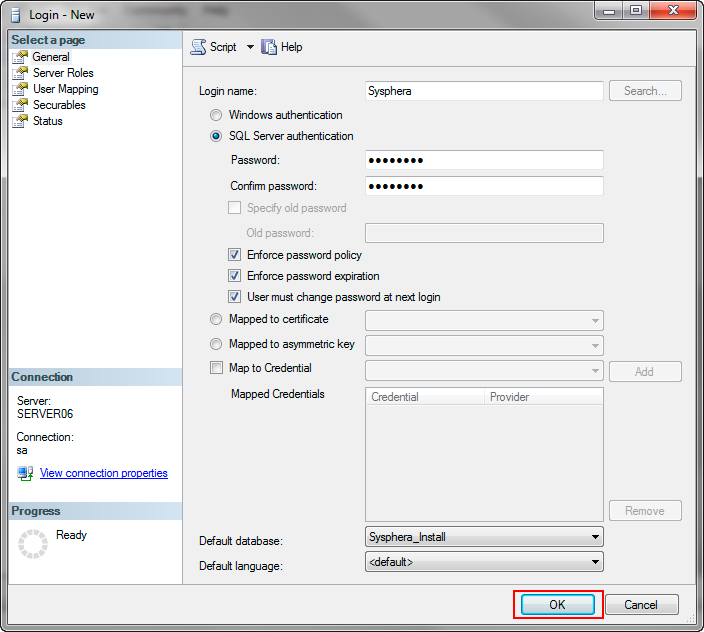
- En la página User Mapping, en la opción Users Mapped to This Login, marque la casilla Map referente a la nueva base de datos T6 Planning creada en el paso anterior.
- En la opción Database Role Membership, seleccione db_ddladmin y db_owner. La opción public ya debería estar marcada de forma predeterminada.
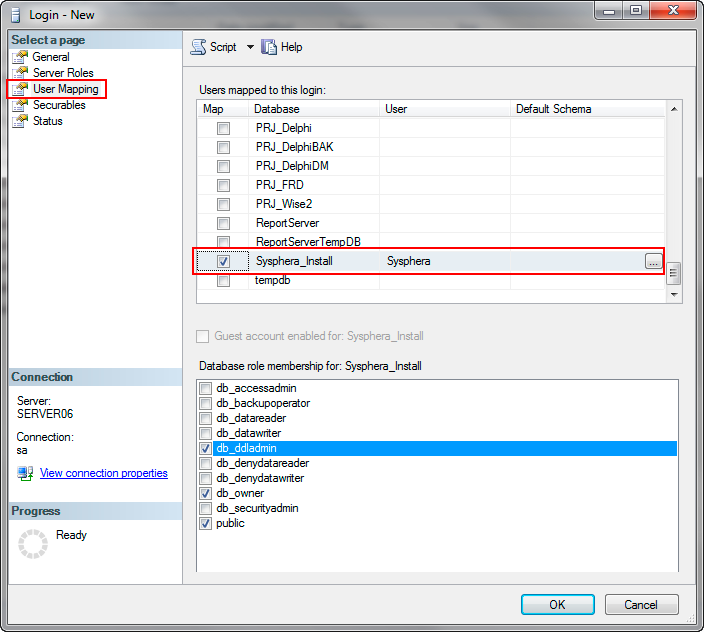
- En la página Status, en Settings, asegúrese de que la opción Permission to Connect to Database Engine esté como Grant y que la opción Login esté como Enabled.
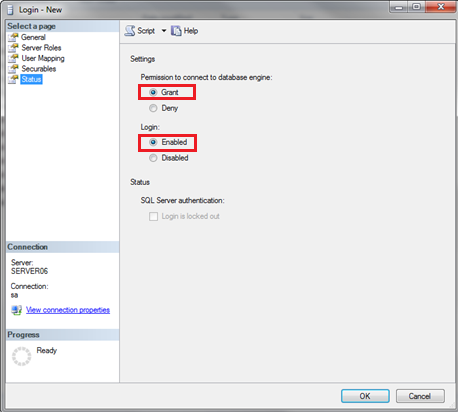
- Si opta por ejecutar los Jobs de SQL Server a través de tareas del Workflow T6 Planning, deberá definir algunos roles específicos para el usuario T6 Planning en SQL Server, como se describe a continuación.
- En la página User Mapping, en la opción Users Mapped to This Login, marque la casilla Map referente a la base de datos msdb.
- En la opción Database Role Membership, seleccione Public y SQLAgentUserRole.
En la tabla msdb.dbo.sysjobs, se debe dar acceso a SELECT mediante el comando USE msdb GRANT SELECT ON msdb.dbo.sysjobs TO useName.
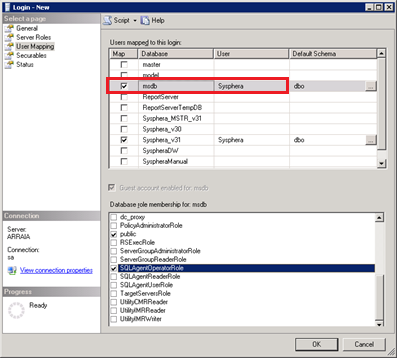
- Si es necesario filtrar estos Jobs, T6 Planning proporciona un parámetro que indica una Vista de la Base de Datos responsable de filtrar los Jobs específicos. Para configurar la Vista, siga las instrucciones a continuación.
- Acceda al menú del T6 Planning -> Configuraciones -> Parámetros. Complete el valor del parámetro databasejobsview con el nombre de la Vista que se utilizará. Esta Vista debe contener obligatoriamente los campos jobid, jobname y jobdescription.
¶ 2.5 Compatibilidad
Antes de iniciar la instalación del T6 Planning integrado con MicroStrategy, es necesario verificar la compatibilidad entre las versiones de T6 Planning y MicroStrategy, según la tabla a continuación:
| Versión | MicroStrategy | T6 Planning 11.0 | T6 Planning 10.2 | T6 Planning 10.1 | T6 Planning 10.0 | T6 Planning 3.3 | T6 Planning 3.2 |
|---|---|---|---|---|---|---|---|
| MicroStrategy 10.1 | X | X | X | ||||
| MicroStrategy 10.0 | X | X | X | X | |||
| MicroStrategy 9.4.x | X | X | X | X | X | X | |
| MicroStrategy 9.3.1 o superior | X | X | X | X | X | X | |
| MicroStrategy 9.3.0 | X | X | X | X | X | X | |
| MicroStrategy 9.2.x | X | X | X | X | X | X |
¶ 2.6 Creación de un ODBC de Sistema
Esta etapa implica la creación de una Conectividad de Base de Datos Abierta x32 para la conexión de MicroStrategy a la base de datos creada para la instalación del T6 Planning. El ODBC de Sistema x32 conectará estas bases de datos, ya que se debe cambiar la base de datos predeterminada a la base de datos creada para este propósito.
Para iniciar este proceso, abra el Panel de Control de Windows y cambie la categoría de visualización a Iconos Pequeños.
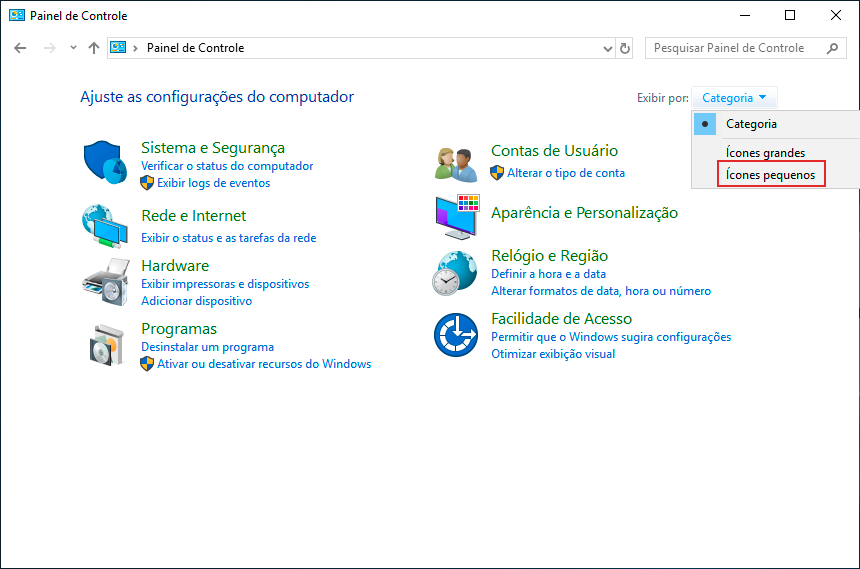
Luego, haga clic en la opción Herramientas Administrativas.
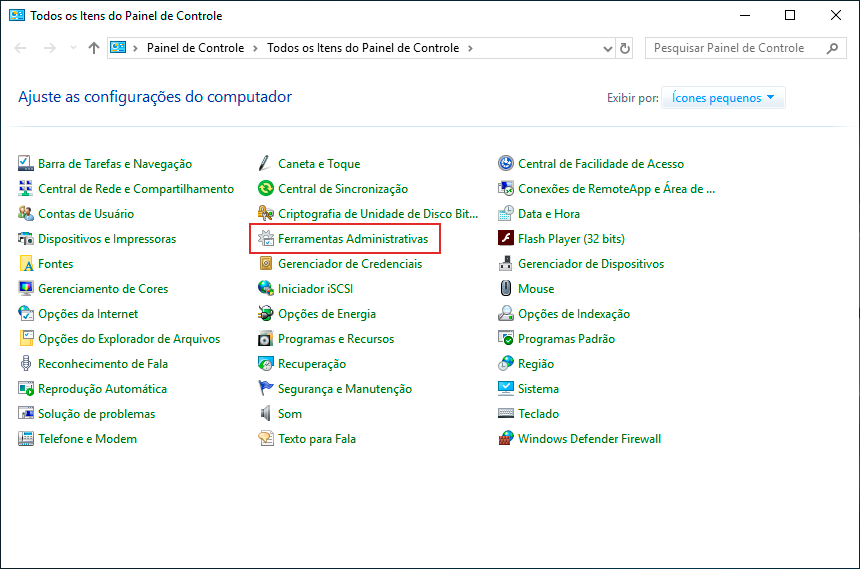
En la ventana de Herramientas Administrativas, haga clic en la opción Orígenes de Datos ODBC (32 bits).
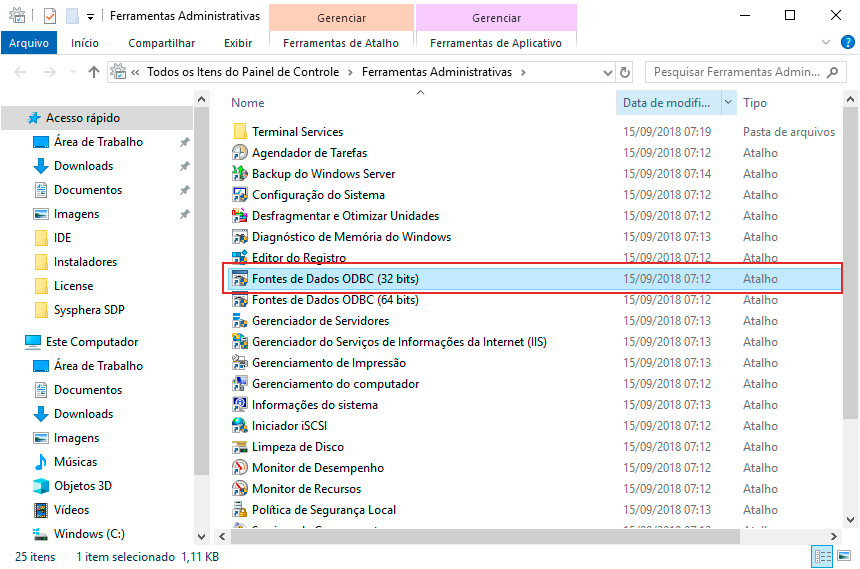
En la pantalla del Administrador de Orígenes de Datos ODBC (32 bits), haga clic en la pestaña DSN de Sistema. Haga clic en Agregar para crear un nuevo elemento.
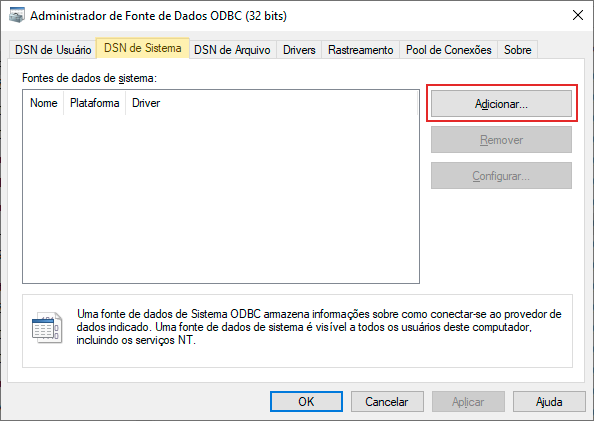
En la ventana Crear Nuevo Origen de Datos, seleccione el controlador SQL Server Native Client 11.1, donde se configurará el nuevo origen de datos. Haga clic en Terminar.
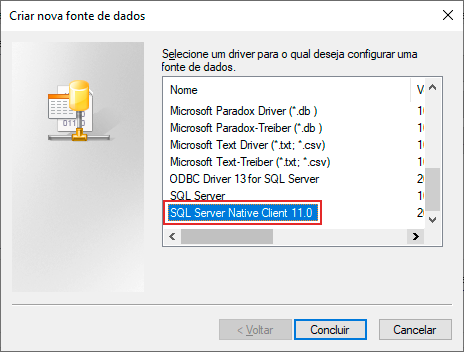
_En la pantalla de creación de origen de datos de SQL Server, ingrese el nombre y la descripción del origen de datos que se está creando. A continuación, seleccione el servidor SQL en el que se encuentra la base de datos del T6 Planning, que se conectará a este origen de datos.
Avance a la siguiente pantalla.
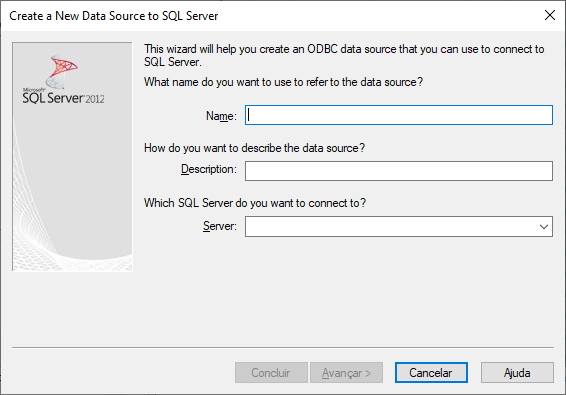
Seleccione la opción Con SQL Server Authentication e ingrese el nombre de usuario y la contraseña del usuario del servidor SQL indicado en la pantalla anterior.
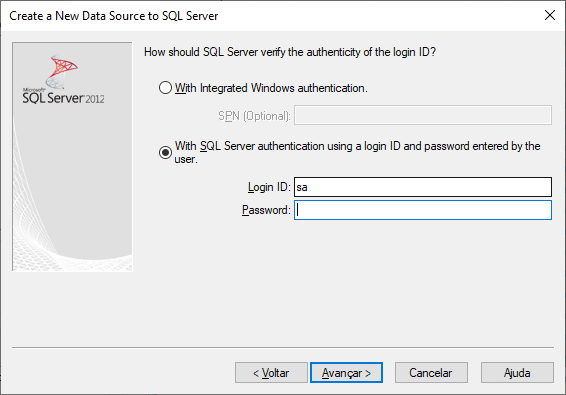
Marque la casilla Cambiar la Base de Datos Predeterminada a y seleccione la base de datos T6 Planning, creada para este propósito.
Avance a la siguiente pantalla y haga clic en Terminar.
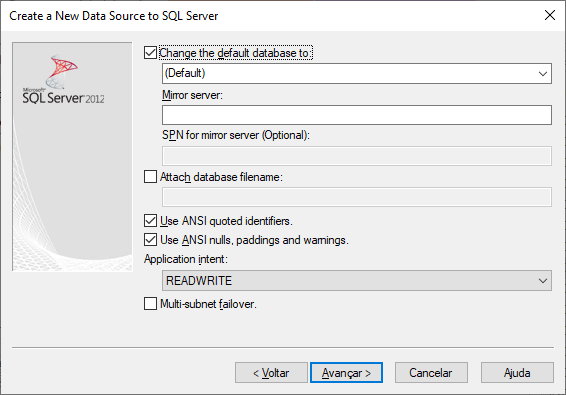
En la siguiente pantalla, haga clic en el botón Probar Origen de Datos para verificar si la creación del ODBC se realizó con éxito.
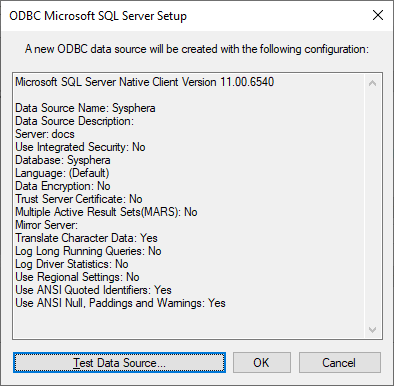
Revise los resultados de la conexión ODBC y haga clic en Aceptar. Esta acción completa la creación del ODBC de sistema.

¶ 2.7 Creación de un Proyecto MicroStrategy
En esta etapa, se creará un nuevo Proyecto en MicroStrategy Developer, que se integrará con T6 Planning y tendrá como almacén el ODBC creado para este propósito.
Para iniciar el proceso, abra MicroStrategy Developer, haga clic con el botón derecho en la opción Módulos de Análisis MicroStrategy y luego en Crear Nuevo Proyecto.
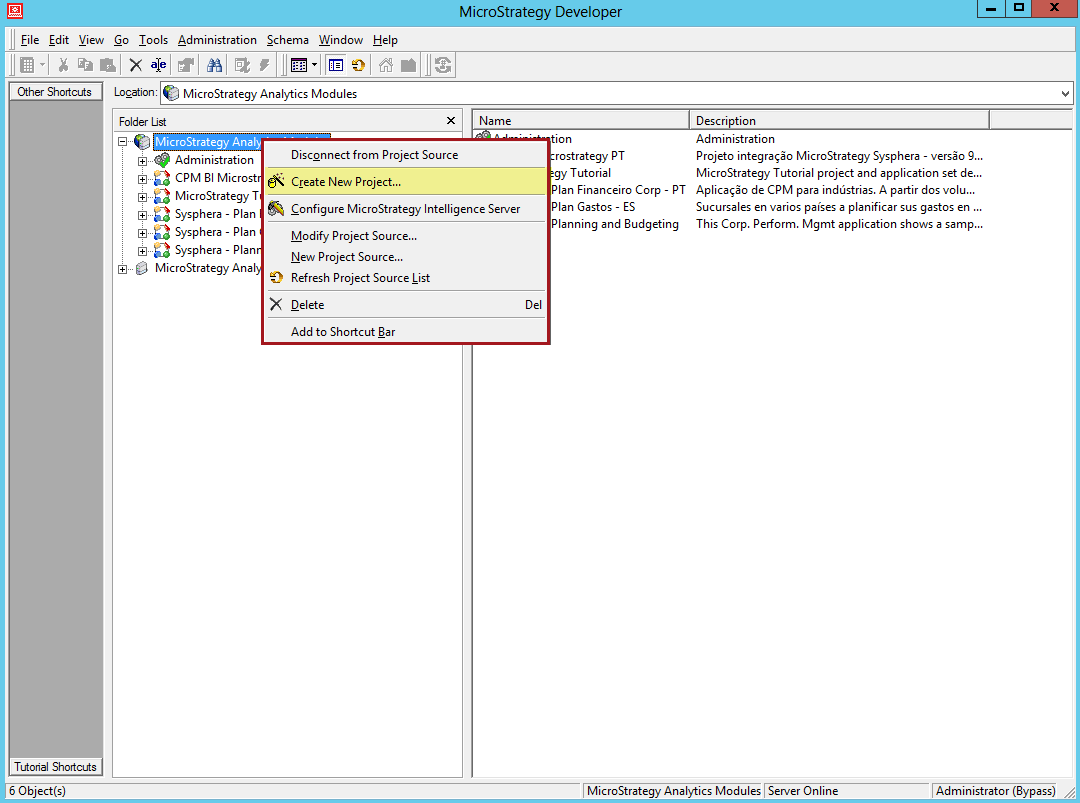
Se mostrará la ventana del Asistente de Creación de Proyecto. Haga clic en Crear Proyecto.
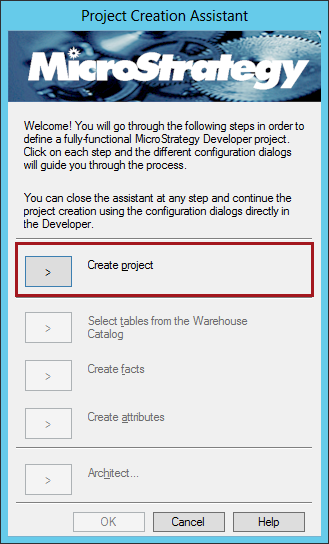
En la pantalla del nuevo proyecto, ingrese el nombre y la descripción del proyecto que se está creando, haga clic en Aceptar y espere unos momentos hasta que se complete el proceso.

En la pantalla del Asistente de Creación de Proyecto, haga clic en Seleccionar Tablas del Catálogo del Almacén.
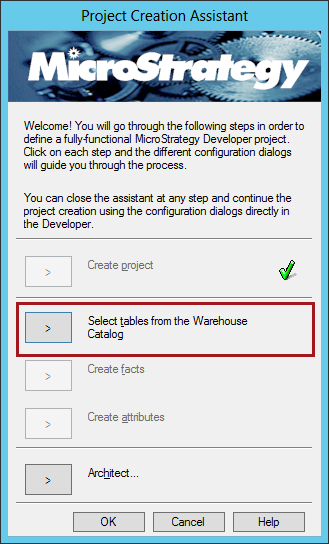
Se mostrará la ventana de Instancia de Base de Datos del Almacén. Haga clic en Nuevo.
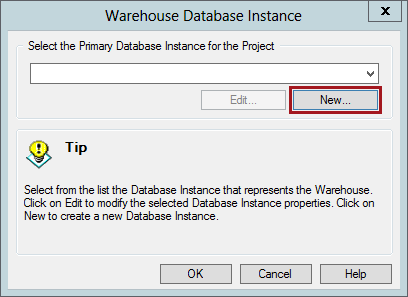
Se iniciará el Asistente de Instancia de Base de Datos. Haga clic en Siguiente para comenzar la creación de la Instancia de Base de Datos.
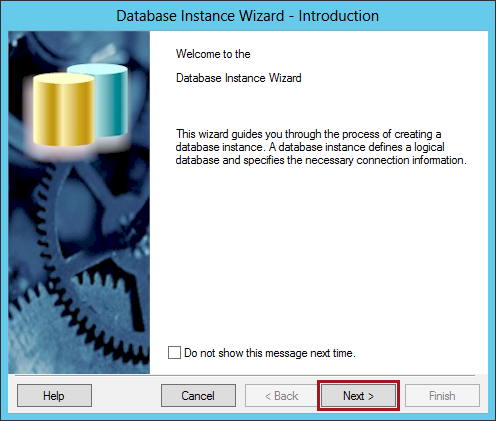
Ingrese el nombre y la descripción de la Instancia de Base de Datos que se está creando. A continuación, seleccione el Tipo de Base de Datos Microsoft SQL Server 2012 y avance a la siguiente pantalla.
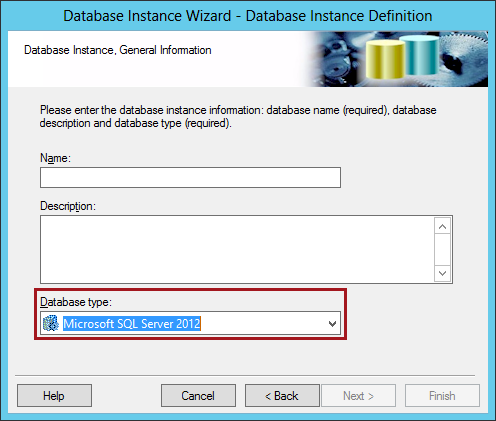
Seleccione la base de datos T6 Planning, creada para este propósito, e ingrese su respectivo nombre de usuario y contraseña.
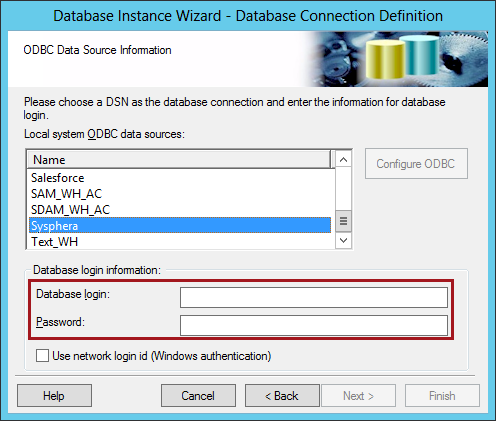
Se mostrará un resumen de los componentes que se crearán, con sus respectivos parámetros. Haga clic en Finalizar.
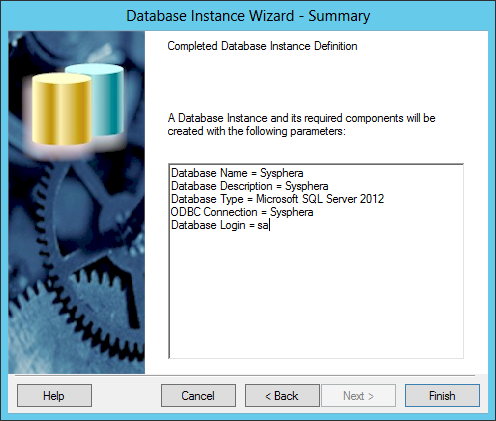
MicroStrategy Developer mostrará el siguiente mensaje. Haga clic en Sí.
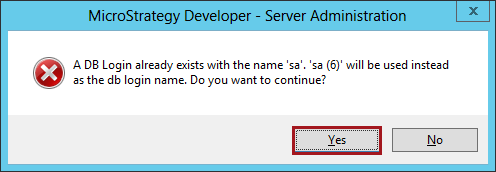
Finalice el Asistente de Instancia de Base de Datos y la Instancia de Base de Datos del Almacén. Se mostrará el mensaje del Explorador del Catálogo del Almacén. Haga clic en No.
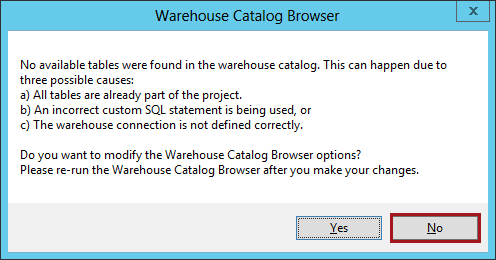
En la pantalla del Catálogo del Almacén, haga clic en Guardar y Cerrar. Para finalizar la etapa de creación del proyecto MicroStrategy, simplemente cierre la pantalla de Cambiar Comentarios y el Asistente de Creación de Proyectos.
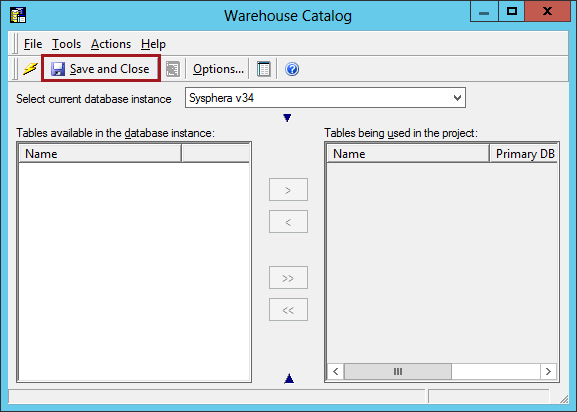
¶ 3. Instalador de T6 Planning para MicroStrategy
El propósito de este manual es detallar todo el proceso de integración de la solución T6 Planning con MicroStrategy, abordando desde un escenario más básico donde ambos portales se encuentran en el mismo servidor, hasta escenarios más complejos donde la integración ocurre en servidores diferentes.
La integración entre las dos soluciones sucede de manera transparente, simple y completa, ya que toda la navegación de MicroStrategy a T6 Planning y viceversa es totalmente simplificada y no causa impactos visuales. También permite que los cambios realizados en el modelo T6 Planning se repliquen en Métricas dentro del proyecto MicroStrategy.
El proceso de instalación e integración es automático, utilizando el instalador T6 Planning, que realizará las principales configuraciones. Solo en casos específicos, según el escenario de integración, algunas modificaciones manuales pueden ser necesarias.
¶ 3.1 Escenarios de Integración
Los componentes de la integración de T6 Planning con MicroStrategy se pueden instalar y configurar en varios escenarios. Las opciones van desde un escenario donde todos los componentes se ejecutan en la misma máquina, hasta escenarios donde cada componente se ejecuta en una máquina separada, con o sin redundancia.
Las diversas especificaciones de escenario dependen de diferentes factores como el número de usuarios, tamaño, diseño del modelo, complejidad de las aplicaciones y otros. Estos datos se señalan en el análisis detallado de los factores críticos para el entorno de la empresa, durante la planificación de la implementación. Es importante que este análisis sea realizado por un consultor técnico de T6 Planning junto con el equipo de TI del cliente.
Con base en este estudio que precede a la implementación, hay dos posibles escenarios a considerar en la instalación de la integración. Estos son:
- Escenario Unificado: En este escenario, tanto el portal T6 Planning como el portal MicroStrategy se encuentran en el mismo servidor.
- Escenario Distribuido: En este escenario, el portal T6 Planning se encuentra en un servidor, mientras que el portal MicroStrategy está en un servidor aparte.
Independientemente del escenario elegido, la integración seguirá siendo transparente para los usuarios.
¶ 4. Ejecutando una Instalación Integrada
¶ 4.1 Visión General
En este capítulo se abordarán las etapas de una instalación de T6 Planning integrado con MicroStrategy en dos situaciones distintas. La primera parte desde el principio, asumiendo que aún no se ha realizado ninguna instalación de T6 Planning y las configuraciones, tanto de T6 Planning como de MicroStrategy, se realizarán desde cero, según las características del escenario que se utilizará. La segunda situación tratará sobre una aplicación T6 Planning ya instalada y debidamente configurada (STD), en la cual se realizará la instalación de la integración con MicroStrategy.
¶ 4.2 Descomprimiendo el Instalador
Descomprima el contenido del archivo T6 Planning 11.1_xxxxxxx.zip en una carpeta de su elección, en la que se creará automáticamente una carpeta llamada T6 Planning. Abra esta carpeta y localice el archivo Installer.exe. Haga doble clic sobre él para ejecutar el instalador de T6 Planning. Es importante destacar que la ejecución del instalador solo puede ser realizada por un usuario con acceso de Administrador del sistema operativo.
¶ 4.3 Instalación en un Escenario Unificado
El Escenario Unificado es aquel en el que los portales T6 Planning y MicroStrategy se encuentran en el mismo servidor. En este tipo de escenario, la ejecución del instalador en el servidor de las aplicaciones se realiza una sola vez.
Los módulos Integración MicroStrategy e Instalar MicroStrategy, si se ejecutan simultáneamente, permiten que algunas etapas del instalador se configuren automáticamente, haciendo la instalación más rápida y dinámica.
El instalador de T6 Planning tiene tres idiomas de instalación: portugués, inglés y español. El idioma utilizado en la instalación se definirá automáticamente según el idioma del sistema operativo del usuario.
Al ejecutar el instalador, verá en la pantalla de bienvenida una breve descripción de T6 Planning. Para continuar con la instalación, haga clic en el botón Siguiente.
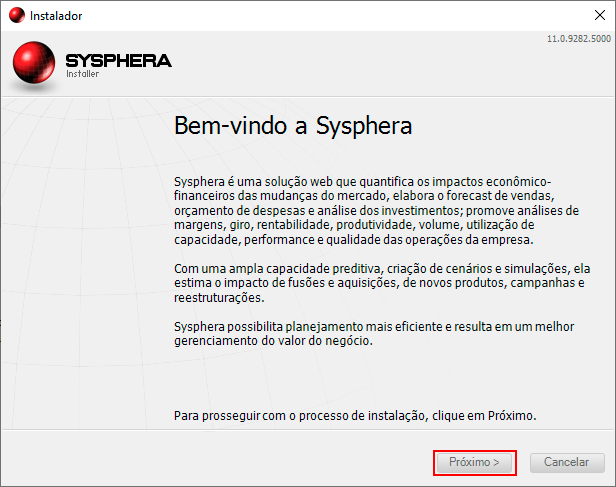
La siguiente pantalla mostrará los Tipos de Instalación disponibles: Nueva Instalación, Actualizar Instalación y Eliminar Instalación Anterior. Es posible instalar T6 Planning incluso si la computadora ya tiene una aplicación instalada, permitiendo así múltiples instalaciones independientes de T6 Planning. Después de seleccionar el tipo de instalación deseado, avance a la siguiente pantalla.
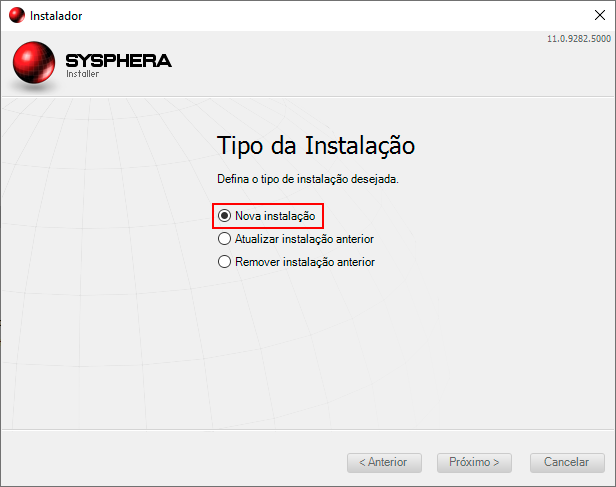
La siguiente pantalla mostrará el Contrato de Licencia. Lea cuidadosamente los términos de la licencia y, si no está de acuerdo, haga clic en Cancelar para salir del instalador. Si está de acuerdo con los términos, continúe con la siguiente pantalla.
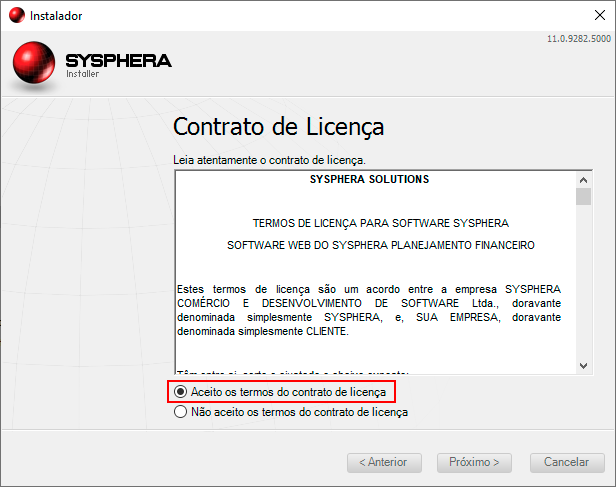
En la pantalla de Información del Cliente, deberá insertar el archivo de licencia válido para continuar con la instalación.
Para obtener la licencia, acceda al sitio de soporte de T6 Planning y descargue el archivo de licencia de la versión correspondiente a instalar, guárdelo en la carpeta de instalación de T6 Planning. En la pantalla de Información del Cliente, haga clic en el botón Examinar, ubique el archivo license.xml y luego avance a la siguiente pantalla. Si el archivo ingresado es inválido, el instalador impedirá que el proceso continúe. En caso de dudas, contacte al representante de ventas.
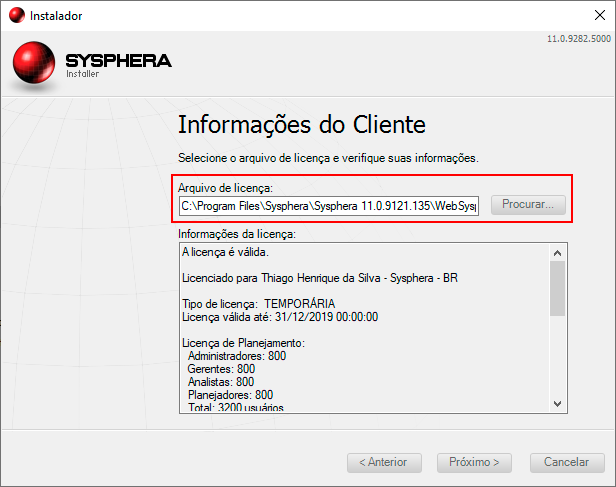
En la pantalla de Módulos de Instalación, deberá definir los módulos a instalar en el Escenario Unificado, seleccionando las opciones Instalar Portal e Instalar Integración con MicroStrategy. La opción Instalar Portal instalará la aplicación T6 Planning. La opción Instalar Integración con MicroStrategy ejecutará la instalación de T6 Planning integrado con MicroStrategy, configurando todos los archivos necesarios dentro de MicroStrategy.
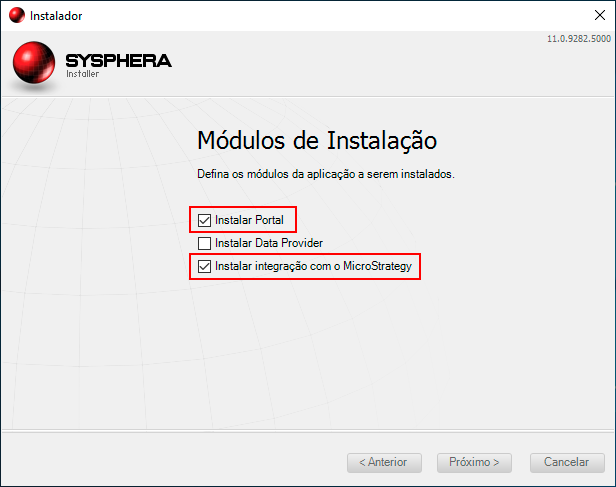
La siguiente pantalla mostrará los requisitos previos para la instalación, según los módulos seleccionados en la pantalla anterior. El instalador informará si hay algún requisito opcional para instalar. Si falta algún requisito obligatorio, el instalador informará y bloqueará la instalación de T6 Planning hasta que todos los requisitos estén instalados correctamente.
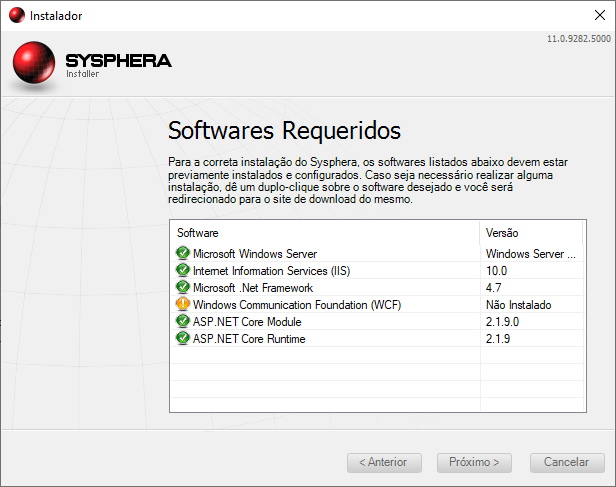
En la pantalla de Nueva Instalación, indique el directorio donde se instalará el Portal T6 Planning.
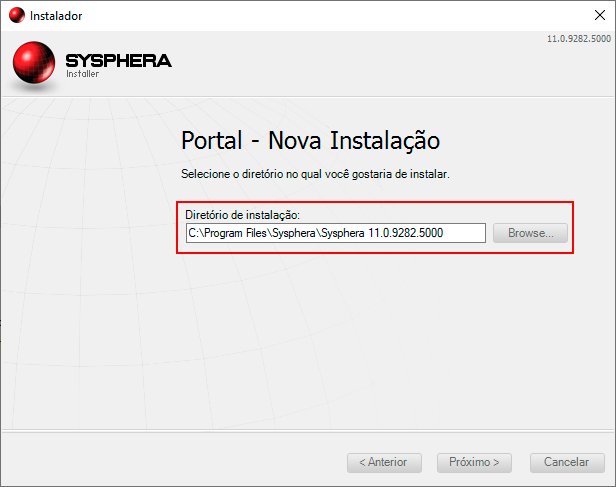
En la siguiente pantalla, debe ingresar las configuraciones de la base de datos:
- En el campo Servidor, escriba el nombre del servidor SQL (no use localhost).
- En el campo Puerto, el puerto predeterminado debe ser 1433. Si el puerto se ha configurado con un valor diferente en su servidor SQL, complete el campo Puerto con este valor. Si desconoce el puerto, puede usar la opción Puerto Dinámico, siempre que el Explorador de SQL Server se esté ejecutando en el servidor SQL.
- En el campo Nombre de Usuario, escriba el nuevo usuario T6 Planning, que es el inicio de sesión de SQL creado para este propósito.
- En el campo Contraseña, escriba la contraseña que definió para el nuevo usuario T6 Planning, que es el inicio de sesión de SQL Server creado para este propósito.
- Si eligió la autenticación de SQL, la casilla de verificación Autenticación de Windows debe estar desmarcada. Si elige marcarla, los campos Nombre de Usuario y Contraseña estarán deshabilitados y los ingresará más adelante, en la pantalla Configuraciones de Servicios.
- En el campo Base de Datos, elija la base de datos de T6 Planning, creada para esta instalación.
- La casilla de verificación No Crear Tablas no debe estar marcada al realizar una nueva instalación. Esta opción solo se puede utilizar al actualizar una instalación, en la que se pueda usar una base de datos T6 Planning existente y que ya esté configurada correctamente con todas las tablas necesarias.
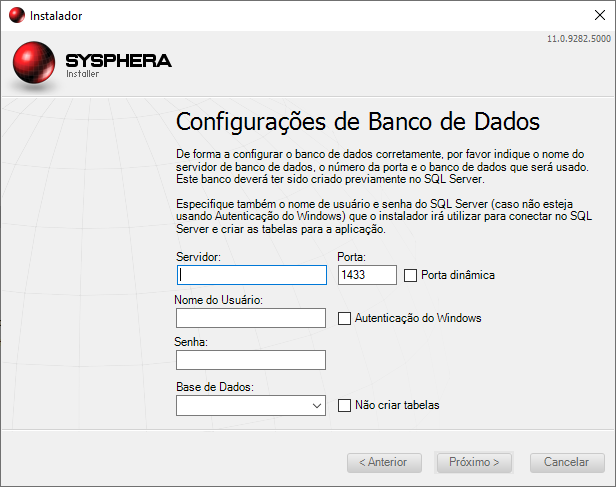
La pantalla siguiente se refiere a las configuraciones de T6 Planning Analytics y su llenado es opcional:
- En el campo Servidor, escriba el nombre del servidor SQL (no use localhost).
- En el campo Puerto, el puerto predeterminado debe ser 1433. Si el puerto se ha configurado con un valor diferente en su servidor SQL, complete el campo Puerto con este valor. Si desconoce el puerto, puede usar la opción Puerto Dinámico, siempre que el Explorador de SQL Server se esté ejecutando en el servidor SQL.
- En el campo Nombre de Usuario, escriba el nuevo usuario T6 Planning, que es el inicio de sesión de SQL creado para este propósito.
- En el campo Contraseña, escriba la contraseña que definió para el nuevo usuario T6 Planning, que es el inicio de sesión de SQL Server creado para este propósito.
- Si eligió la autenticación de SQL, la casilla de verificación Autenticación de Windows debe estar desmarcada. Si elige marcarla, los campos Nombre de Usuario y Contraseña estarán deshabilitados y los ingresará más adelante, en la pantalla Configuraciones de Servicios.
- En el campo Base de Datos, elija la base de datos de T6 Planning, creada para esta instalación.
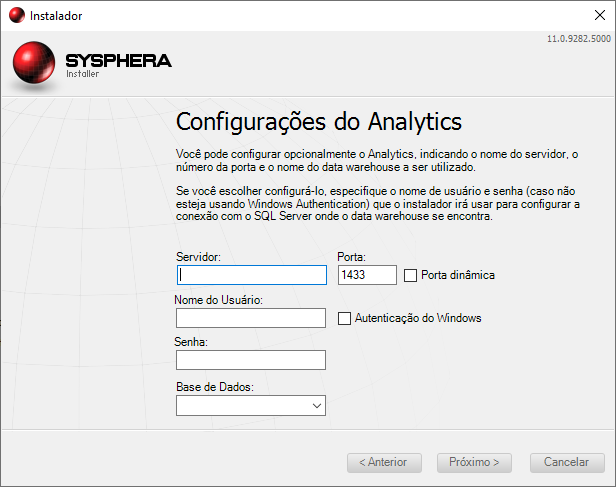
En la siguiente pantalla, deberá ingresar los datos relacionados con las Configuraciones de Servicios:
- En el campo Nombre de Usuario, indique el inicio de sesión del usuario SQL o Windows, según la forma de autenticación seleccionada en las pantallas anteriores. Este usuario será responsable de ejecutar el Application Pool de T6 Planning.
- En el campo Contraseña, escriba la contraseña del usuario indicado.
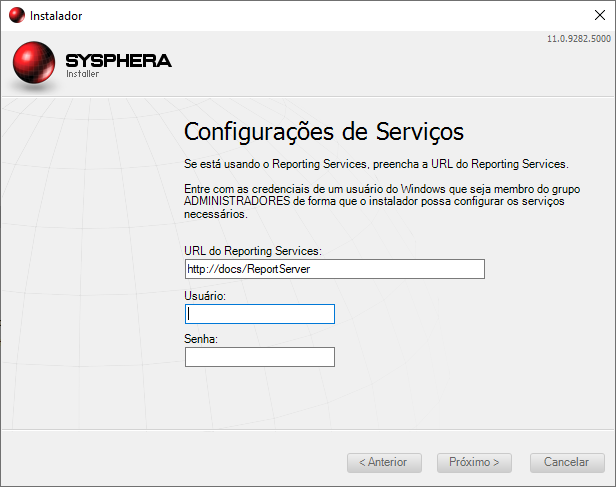
En la pantalla Portal de Aplicación, ingrese el nombre del portal UX y el nombre del portal a crearse en IIS, que se utilizarán en la URL para ejecutar la aplicación T6 Planning. Si Internet Information Services (IIS) tiene más de un sitio configurado, el instalador de T6 Planning mostrará la opción Seleccionar el Sitio de IIS, para que seleccione en qué sitio se instalará el portal.
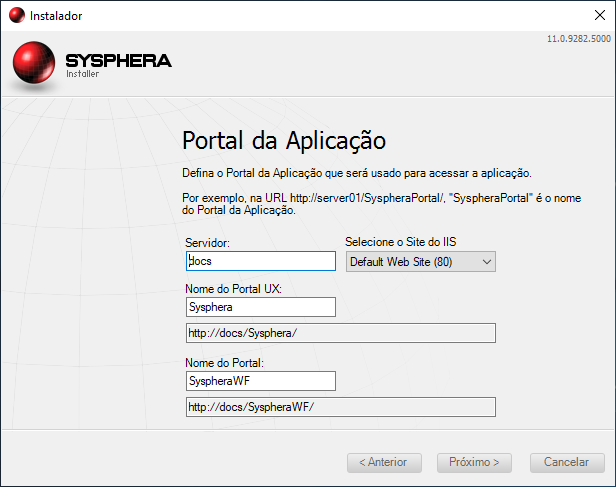
IMPORTANTE: Si ya existe un portal instalado con el mismo nombre que se informa ahora, no será posible continuar con la instalación. En este caso, utilice otro nombre para la creación del Portal UX.
En la pantalla MicroStrategy Nueva Instalación, los directorios de instalación de T6 Planning y MicroStrategy se completarán automáticamente; en este caso, haga clic en Siguiente.
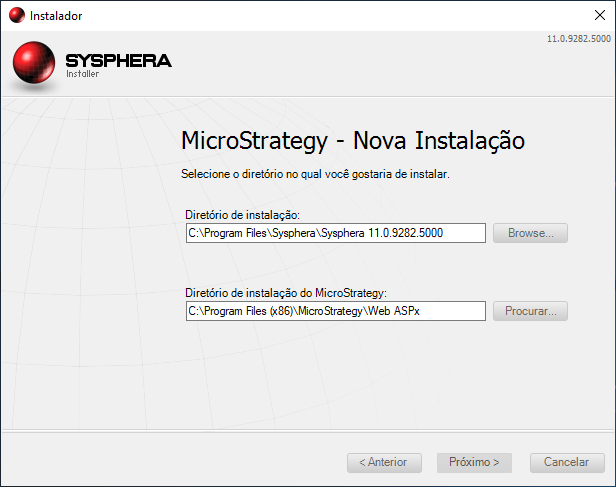
En la pantalla MicroStrategy - Parámetros:
- En el campo URL de MicroStrategy, ingrese la URL completa del portal MicroStrategy.
- En el campo Puerto, ingrese el puerto de MicroStrategy.
- En el campo Servidor de MicroStrategy, ingrese el nombre del servidor donde está instalado el portal MicroStrategy Business Intelligence Server.
- En el campo Proyecto de MicroStrategy, ingrese el nombre del proyecto MicroStrategy que se integrará con T6 Planning. Dado que este campo distingue entre mayúsculas y minúsculas, los caracteres en mayúsculas y minúsculas se tratan de manera diferente.
- En el campo Fuente del Proyecto, ingrese la fuente del proyecto.
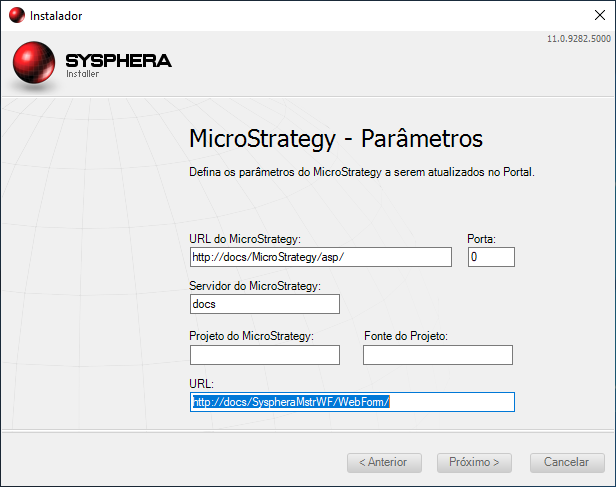
Para los campos: Proyecto de MicroStrategy y Fuente del Proyecto, es necesario confirmar los datos utilizando el MicroStrategy Developer, que muestra la lista de Proyectos MicroStrategy, como se muestra en la imagen a continuación.
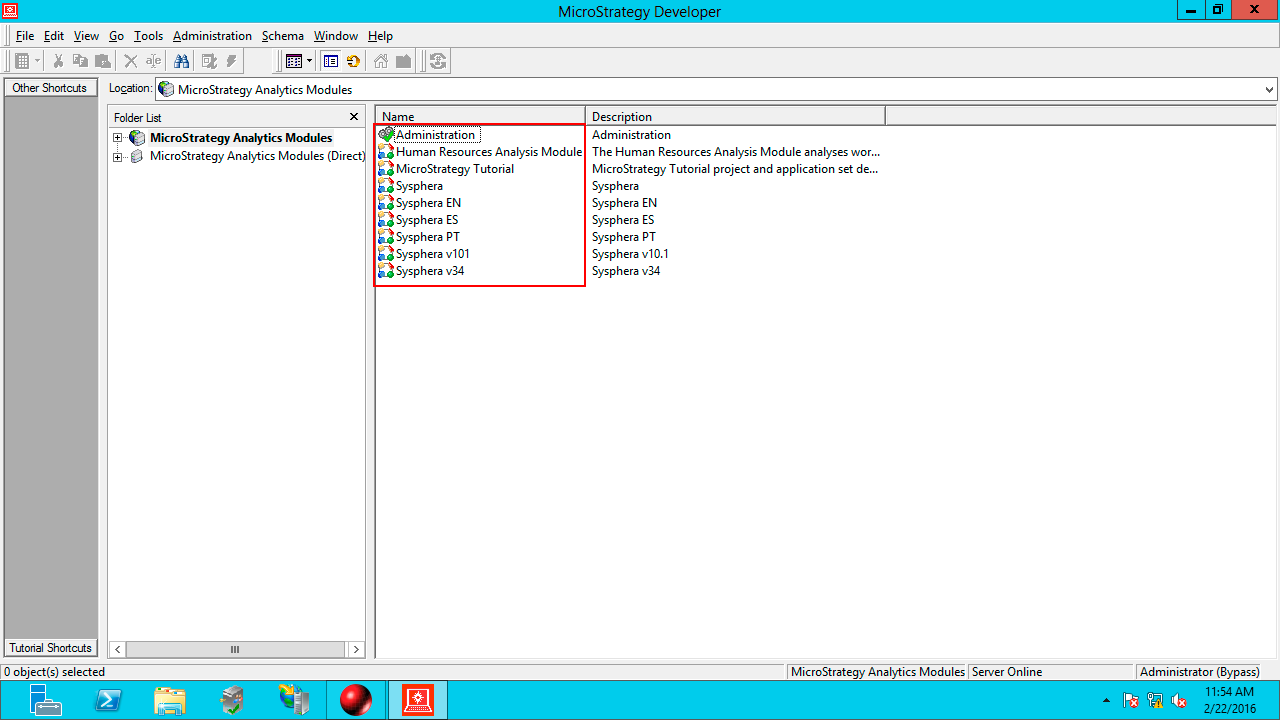
La pantalla MicroStrategy - Base de datos mostrará los campos rellenados con los datos configurados previamente en la etapa de Configuración de la Base de Datos. Esto ocurre siempre que la instalación se realiza en un escenario Unificado.
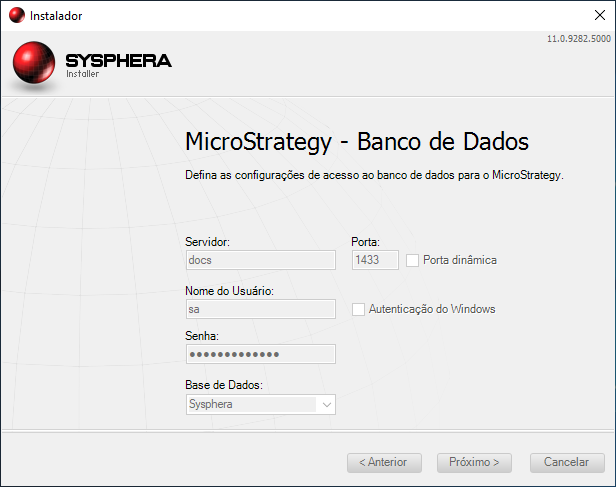
En la pantalla MicroStrategy - Command Manager, complete los campos con la siguiente información:
- En el campo Usuario, ingrese el nombre de usuario de MicroStrategy que tenga permisos en el proyecto MicroStrategy para ejecutar el Command Manager.
- En el campo Contraseña, ingrese la contraseña del usuario.
- En el campo Ruta del Directorio del Command Manager, indique la ubicación del archivo de ejecución del Command Manager.
- Consulte el manual de MicroStrategy para conocer la ruta correcta. Ejemplo: C:\Program Files\MicroStrategy\Command Manager\
- En el campo Ruta del Directorio Base de Scripts, indique la ubicación de los scripts utilizados por T6 Planning para sincronizar con MicroStrategy.
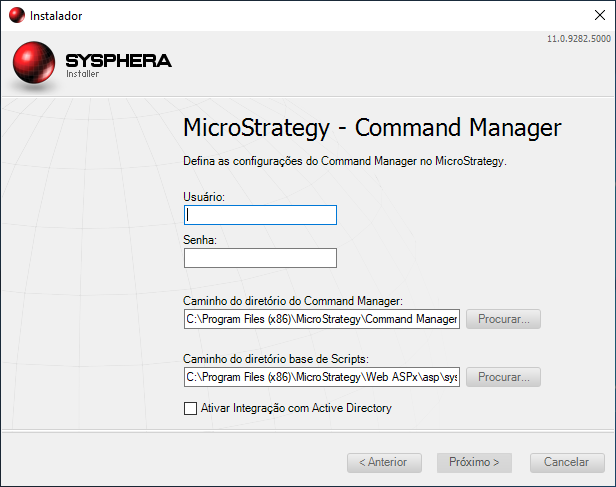
Para obtener más detalles sobre cómo T6 Planning integrado con MicroStrategy utiliza el Command Manager, consulte el tema Command Manager en este manual.
En la pantalla Confirmar la Instalación, revise el resumen de la instalación. Si todo es correcto, haga clic en Instalar. Si desea modificar algún parámetro, haga clic en Anterior.
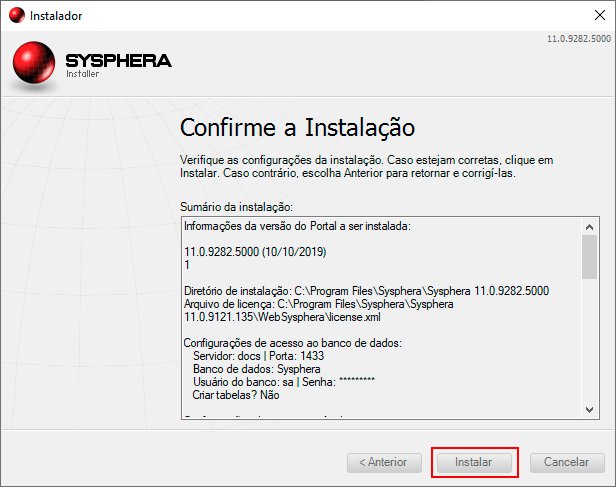
En la pantalla Progreso de la Instalación, podrá seguir todo el progreso de la instalación.
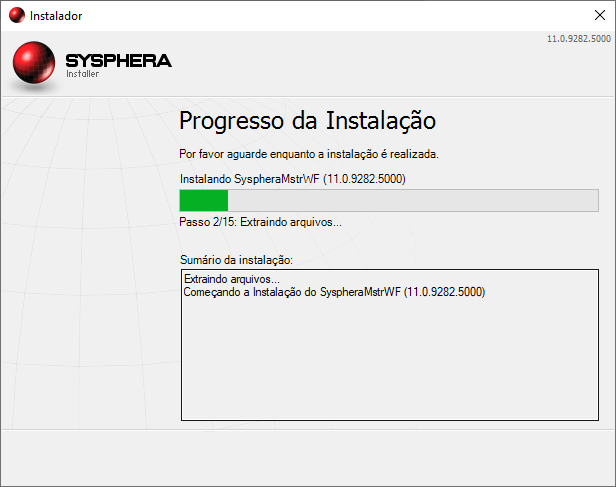
En la pantalla final, el resumen mostrará la información relacionada con la instalación. Haga clic en Concluir para cerrar el instalador.
Si ve algún error, consulte el capítulo Resolución de Problemas en este manual.
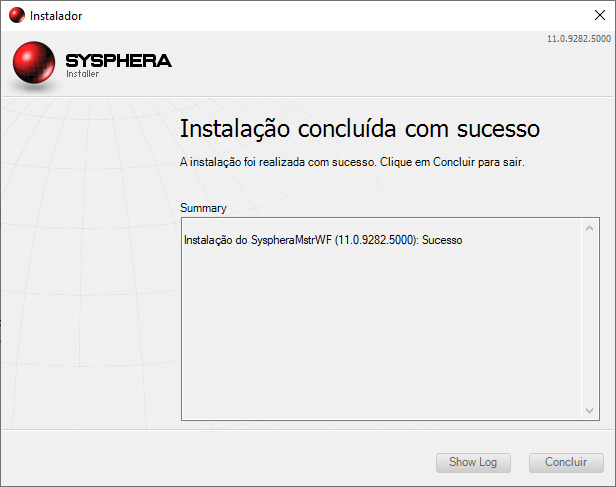
¶ 4.4 Instalación en un Escenario Distribuido
El Escenario Distribuido es aquel en el que el portal T6 Planning está instalado y configurado en un servidor, mientras que el portal MicroStrategy se encuentra en otro servidor. En este tipo de escenario, la integración se realiza en dos etapas y la ejecución del instalador deberá realizarse en ambos servidores, siendo uno para la instalación del Portal T6 Planning integrado con MicroStrategy y el otro para la instalación de la integración.
El instalador de T6 Planning tiene tres idiomas de instalación: Portugués, Inglés y Español. El idioma utilizado en la instalación se definirá automáticamente según el idioma del sistema operativo del usuario.
¶ 4.4.1 Instalación del Servidor T6 Planning
La primera etapa del proceso es la instalación del portal T6 Planning que se integrará con MicroStrategy. Esto debe instalarse y configurarse en el servidor designado para T6 Planning.
Al ejecutar el instalador, verá una breve descripción de T6 Planning en la pantalla inicial. Para continuar con la instalación, haga clic en Siguiente.
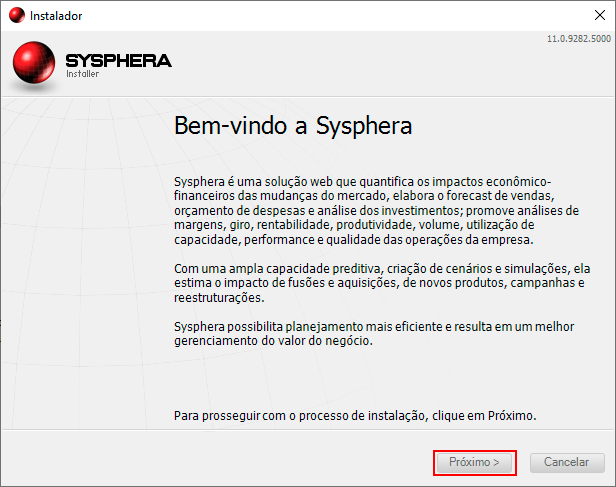
La siguiente pantalla mostrará los Tipos de Instalación disponibles: Nueva Instalación, Actualizar la Instalación y Eliminar Instalación Anterior. Es posible instalar T6 Planning incluso si la computadora ya tiene una aplicación instalada, permitiendo tener varias instalaciones independientes de T6 Planning.
Después de seleccionar el tipo de instalación deseado, avance a la siguiente pantalla.
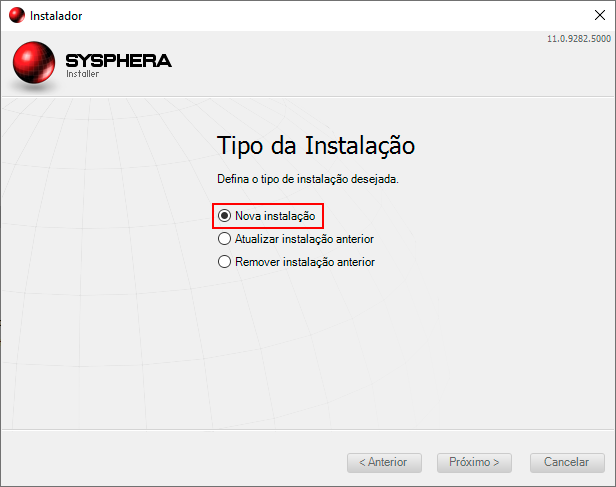
La siguiente pantalla mostrará el Contrato de Licencia. Lea cuidadosamente los términos de la licencia y, si no está de acuerdo, haga clic en Cancelar y salga del instalador. Si está de acuerdo con los términos, avance a la siguiente pantalla.
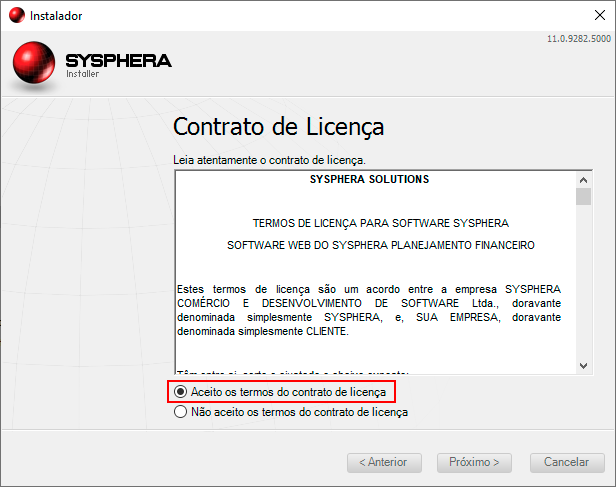
En la pantalla Información del Cliente, deberá insertar el archivo de licencia válido para continuar con la instalación.
Para obtener la licencia, acceda al sitio de soporte de T6 Planning y descargue el archivo de licencia de la versión correspondiente a instalar y guárdelo en la carpeta de instalación de T6 Planning.
En la pantalla Información del Cliente, haga clic en el botón Buscar, localice el archivo license.xml. Luego, avance a la siguiente pantalla. Si el archivo ingresado es inválido, el instalador impedirá la continuidad del proceso. En caso de dudas, contacte al responsable comercial.
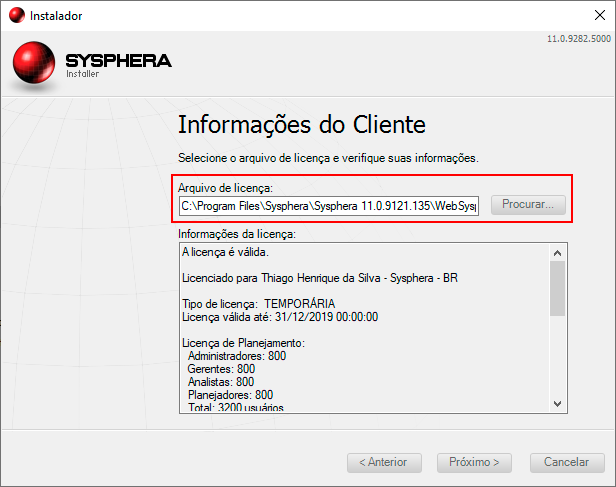
En la pantalla de Módulos de Instalación, definirá los módulos a instalar en el Escenario Distribuido, en la etapa Instalación del Servidor T6 Planning, seleccionando solo la opción Instalar Portal.
En esta etapa, no puede marcar la opción "Instalar Integración con MicroStrategy", ya que esto se ejecutará en otro servidor.
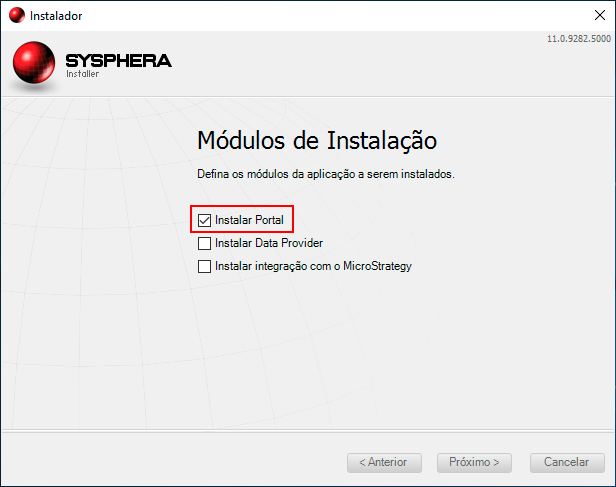
La siguiente pantalla mostrará los requisitos previos para la instalación, según los módulos seleccionados en la pantalla anterior. El instalador informará si hay algún requisito opcional que deba instalarse. Si falta algún requisito obligatorio, el instalador lo informará y no permitirá la instalación de T6 Planning hasta que todos los requisitos previos estén instalados correctamente.
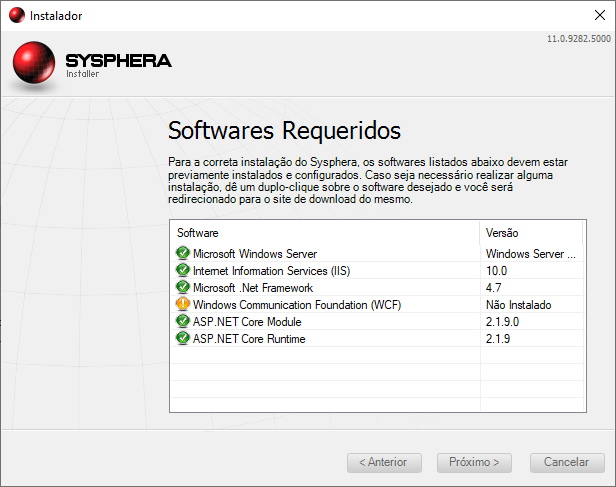
Na siguiente pantalla, seleccione el directorio donde se instalará el Portal.
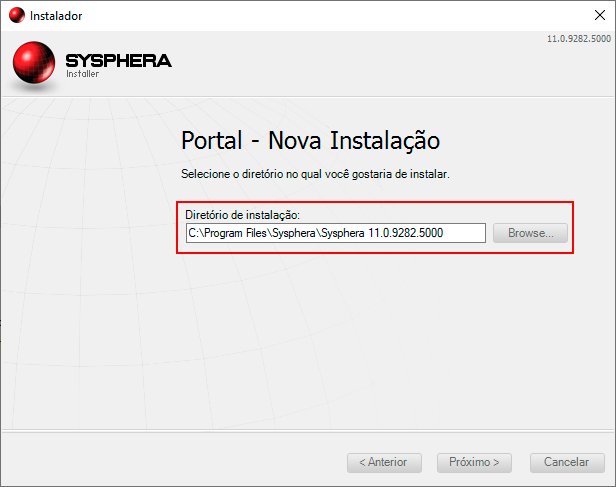
En la siguiente pantalla, debe proporcionar las configuraciones de la base de datos:
- En el campo Servidor, escriba el nombre del servidor SQL (no utilice localhost).
- En el campo Puerto, el puerto predeterminado a informar deberá ser 1433. Si el puerto se ha configurado con un valor diferente en su servidor SQL, complete el campo Puerto con este valor. Si desconoce el puerto, puede usar la opción Puerto Dinámico, siempre que el SQL Server Browser esté en ejecución en el servidor SQL.
- En el campo Nombre de Usuario, escriba el nuevo usuario T6 Planning, que es el inicio de sesión SQL creado para este propósito.
- En el campo Contraseña, escriba la contraseña que haya definido para el nuevo usuario T6 Planning, que es el inicio de sesión del SQL Server creado para este propósito.
- Si ha optado por la autenticación SQL, la casilla de verificación Autenticación de Windows deberá estar desmarcada. Si elige marcarla, los campos Nombre de Usuario y Contraseña se deshabilitarán y los proporcionará más adelante, en la pantalla Configuraciones de Servicios.
- En el campo Base de Datos, elija la base de datos de T6 Planning creada para esta instalación.
- La casilla de verificación No Crear Tablas no debe marcarse al realizar una nueva instalación. Esta opción solo se puede utilizar al actualizar una instalación, donde se pueda utilizar una base de datos T6 Planning existente y que ya esté configurada correctamente con todas las tablas necesarias.
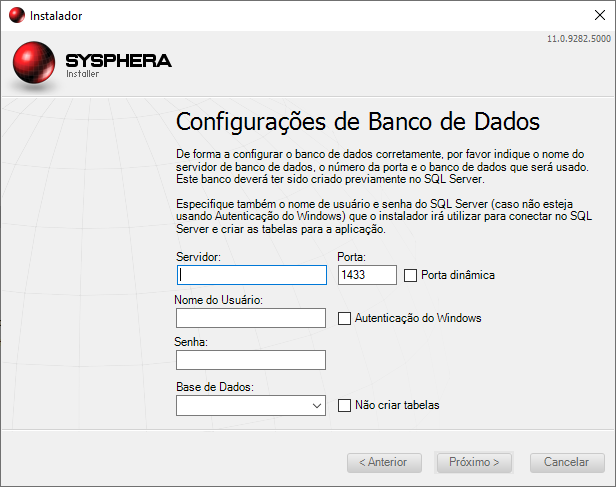
La siguiente pantalla se refiere a las configuraciones de T6 Planning Analytics y su cumplimentación es opcional:
- En el campo Servidor, escriba el nombre del servidor SQL (no utilice localhost).
- En el campo Puerto, el puerto predeterminado a informar deberá ser 1433. Si el puerto se ha configurado con un valor diferente en su servidor SQL, complete el campo Puerto con este valor. Si desconoce el puerto, puede usar la opción Puerto Dinámico, siempre que el SQL Server Browser esté en ejecución en el servidor SQL.
- En el campo Nombre de Usuario, escriba el nuevo usuario T6 Planning, que es el inicio de sesión SQL creado para este propósito.
- En el campo Contraseña, escriba la contraseña que haya definido para el nuevo usuario T6 Planning, que es el inicio de sesión del SQL Server creado para este propósito.
- Si ha optado por la autenticación SQL, la casilla de verificación Autenticación de Windows deberá estar desmarcada. Si elige marcarla, los campos Nombre de Usuario y Contraseña se deshabilitarán y los proporcionará más adelante, en la pantalla Configuraciones de Servicios.
- En el campo Base de Datos, elija la base de datos de T6 Planning creada para esta instalación.
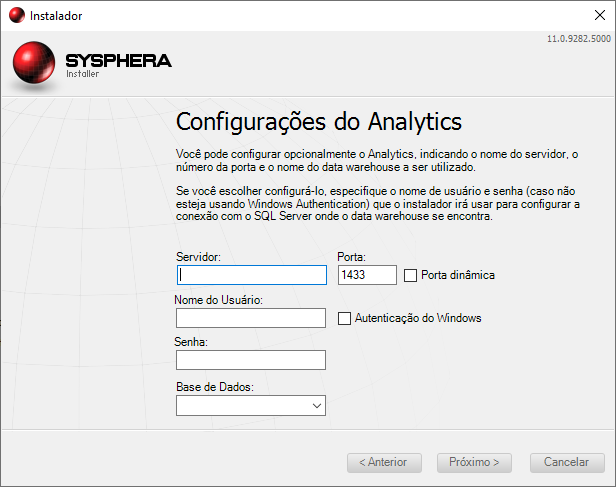
En el campo Puerto, el puerto predeterminado a informar deberá ser 1433. Si el puerto se ha configurado con un valor diferente en su servidor SQL, complete el campo Puerto con este valor. Si desconoce el puerto, puede usar la opción Puerto Dinámico, siempre que el SQL Server Browser esté en ejecución en el servidor.
En la siguiente pantalla, debe proporcionar los datos relativos a las Configuraciones de Servicios:
- En el campo URL de Reporting Services, informe la URL del servidor de informes.
- En el campo Nombre de Usuario, informe el inicio de sesión del usuario SQL o Windows, según la forma de autenticación seleccionada en las pantallas anteriores. Este usuario será responsable de ejecutar el Application Pool de T6 Planning.
- En el campo Contraseña, escriba la contraseña del usuario informado.
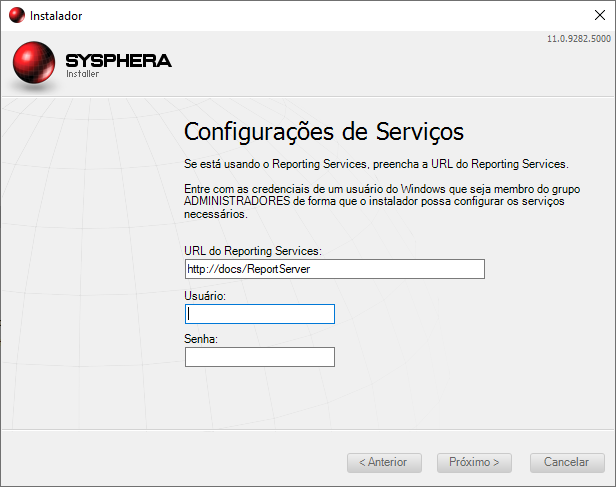
En la pantalla Portal de la Aplicación, ingrese el nombre del portal UX y el nombre del Portal que se crearán en IIS y que se utilizarán en la URL para ejecutar la aplicación T6 Planning. Si Internet Information Services (IIS) tiene más de un sitio configurado, el instalador T6 Planning mostrará la opción Seleccionar el Sitio de IIS, para que seleccione en qué sitio se instalará el portal.
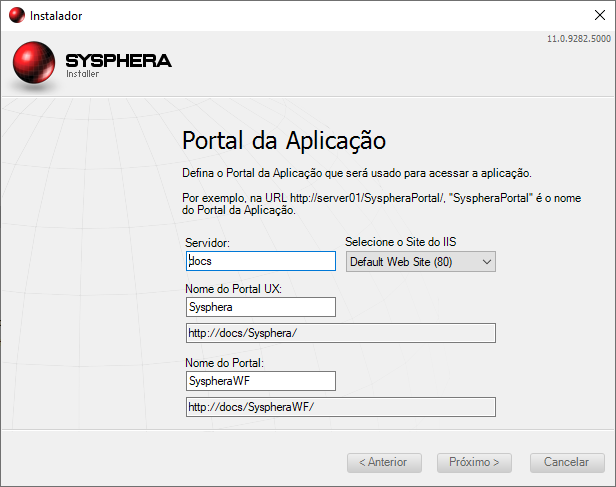
IMPORTANTE: Si ya existe un portal instalado con el mismo nombre que se informa ahora, no será posible continuar con la instalación. En este caso, utilice otro nombre para la creación del Portal UX.
En la siguiente pantalla, marque la casilla Integrar Portal T6 Planning con MicroStrategy e informe los parámetros de MicroStrategy:
- En el campo URL de MicroStrategy, informe la URL completa del portal MicroStrategy.
- En el campo Puerto, informe el puerto de MicroStrategy.
- En el campo Servidor de MicroStrategy, informe el nombre del servidor donde está instalado el servidor MicroStrategy Business Intelligence.
- En el campo Proyecto de MicroStrategy, informe el nombre del proyecto MicroStrategy que se integrará con T6 Planning. Dado que es un campo sensible a mayúsculas y minúsculas, los caracteres en mayúsculas y minúsculas se tratan de manera diferente.
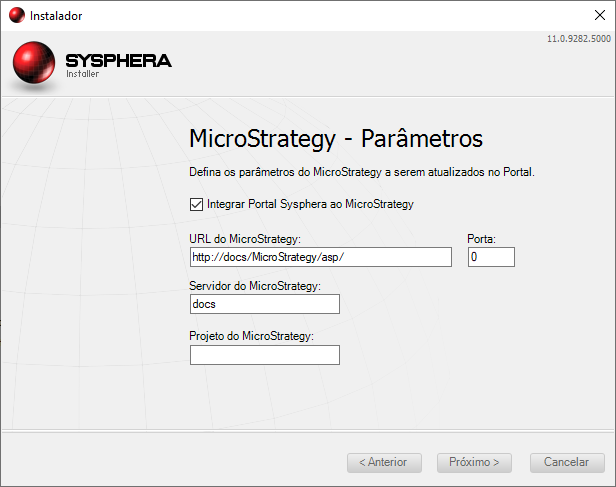
En la pantalla Confirmar la Instalación, revise el resumen de la instalación. Si todo está correcto, haga clic en Instalar. Si desea modificar algún parámetro, haga clic en Anterior.
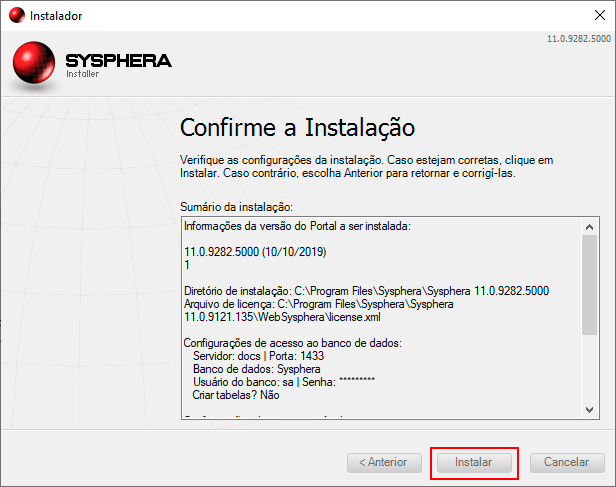
En la pantalla Progreso de la Instalación, podrá seguir todo el progreso de la instalación.
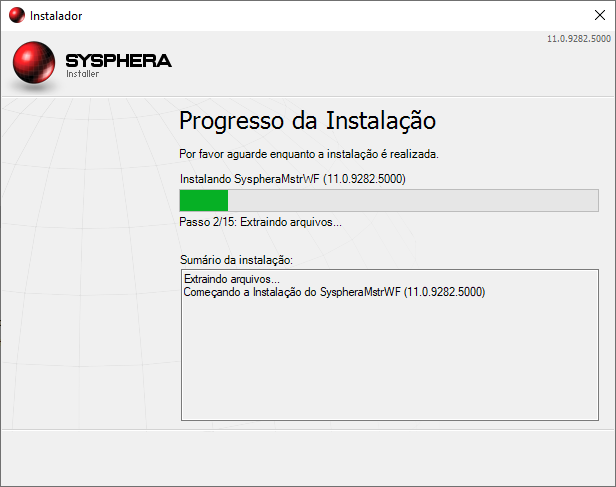
En la pantalla final, el resumen mostrará la información relacionada con la instalación. Haga clic en Concluir para cerrar el instalador.
Si ve algún error, consulte el capítulo Resolución de Problemas en este manual.
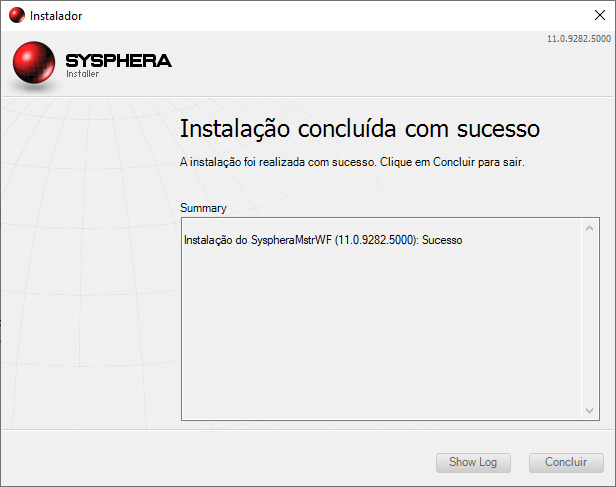
¶ 4.4.2 Instalación del Servidor MicroStrategy
La segunda etapa del proceso es la instalación de la integración entre el portal T6 Planning y el portal MicroStrategy. Esto debe realizarse en el servidor designado para MicroStrategy. De la misma manera, cada vez que se actualice el portal T6 Planning, es necesario realizar la actualización de la integración con MicroStrategy.
Al ejecutar el instalador, verá una breve descripción de T6 Planning en la pantalla inicial. Para continuar con la instalación, haga clic en el botón Siguiente.
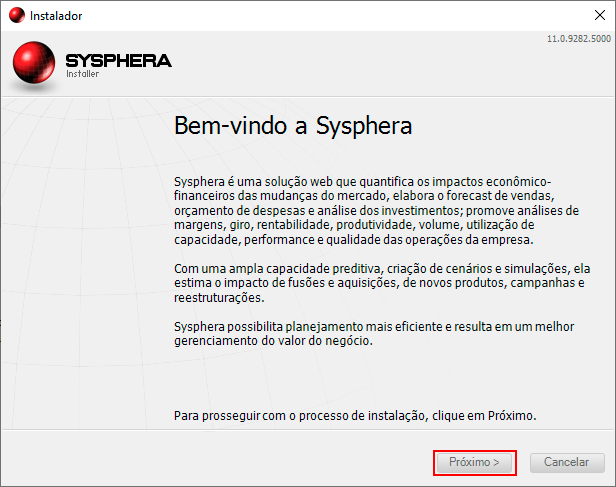
La pantalla siguiente mostrará los Tipos de Instalación disponibles: Nueva Instalación, Actualizar la Instalación y Eliminar Instalación Anterior.
Después de seleccionar el tipo de instalación deseado, avance a la siguiente pantalla.
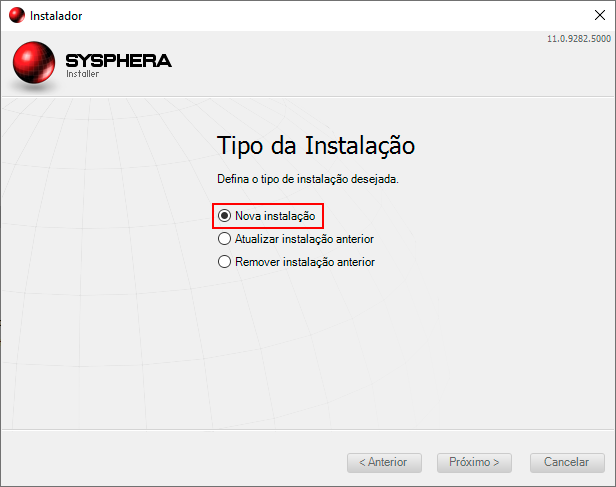
La siguiente pantalla mostrará el Contrato de Licencia. Lea cuidadosamente los términos de la licencia y, en caso de desacuerdo, haga clic en Cancelar y salga del instalador. Si está de acuerdo con los términos, continúe a la siguiente pantalla.
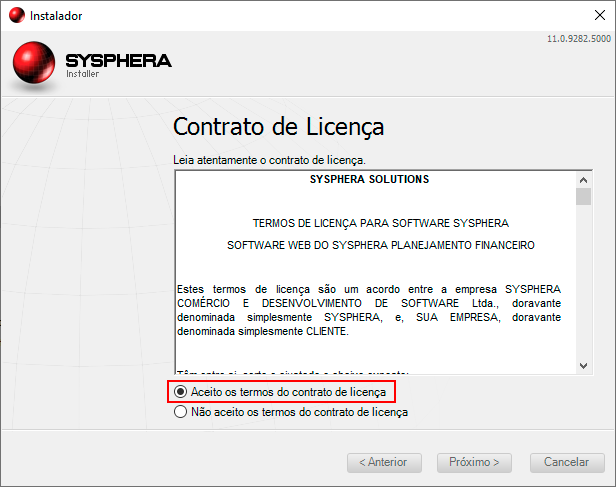
En la pantalla Información del Cliente, será necesario insertar el archivo de licencia válido para continuar con la instalación.
Para obtener la licencia, acceda al T6 Planning Support Site y descargue el archivo de licencia de la versión correspondiente a instalar, guárdelo en la carpeta de instalación de T6 Planning.
En la pantalla Información del Cliente, haga clic en el botón Buscar, localice el archivo license.xml. Luego, avance a la siguiente pantalla. Si el archivo insertado es inválido, el instalador impedirá la continuidad del proceso. En caso de dudas, contacte al responsable comercial.
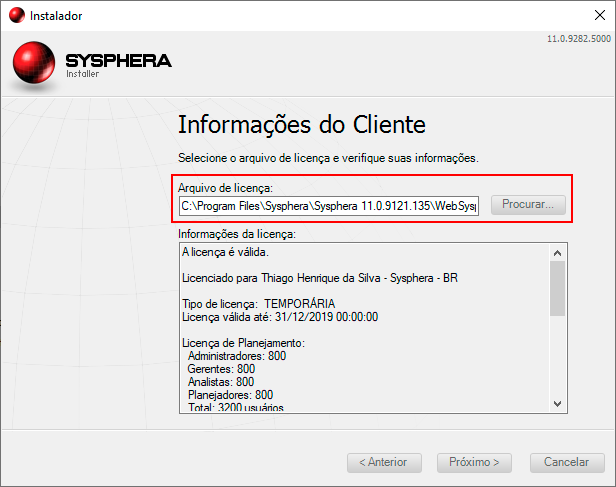
En la pantalla de Módulos de Instalación, definirá los módulos a instalar en el Escenario Distribuido, en la etapa de Instalación del Servidor MicroStrategy, desmarcando la opción Instalar Portal y marcando solo la casilla de la opción Instalar Integración con MicroStrategy.
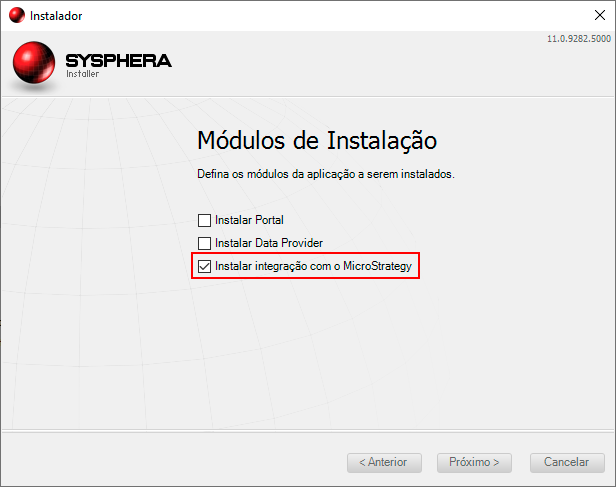
La pantalla siguiente mostrará los requisitos previos para la instalación, según los módulos seleccionados en la pantalla anterior. El instalador informará si hay algún requisito opcional que deba instalarse. Si falta algún requisito obligatorio, el instalador informará y evitará la instalación de T6 Planning hasta que todos los requisitos previos estén instalados correctamente.
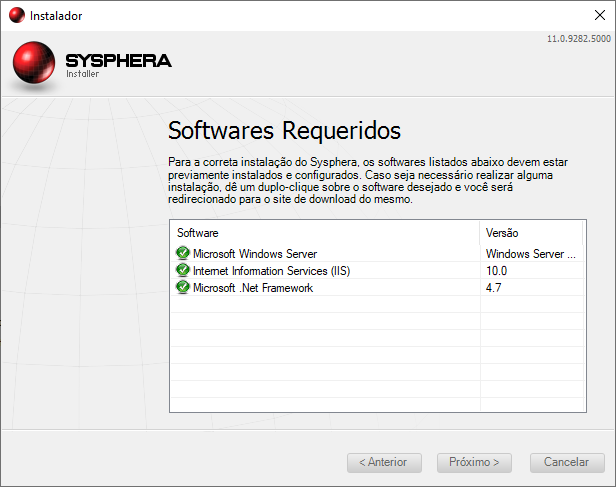
En la pantalla de MicroStrategy Nueva Instalación, los directorios de instalación de T6 Planning y MicroStrategy se completarán automáticamente. En este caso, haga clic en Siguiente.
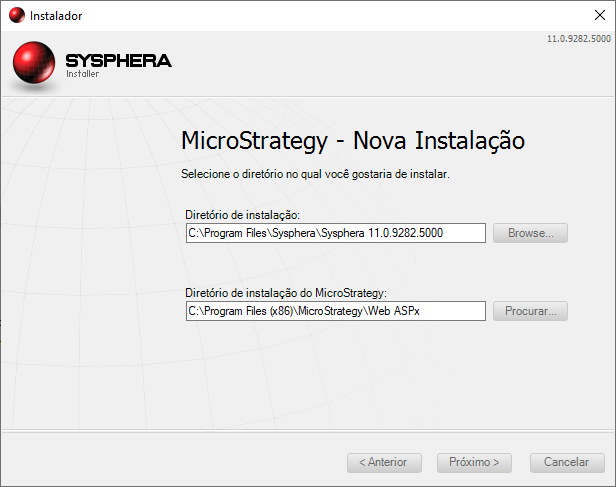
En la pantalla MicroStrategy - Parámetros:
- En el campo URL de MicroStrategy, proporcione la URL completa del portal MicroStrategy.
- En el campo Puerto, proporcione el puerto de MicroStrategy.
- En el campo Servidor de MicroStrategy, proporcione el nombre del servidor donde está instalado el servidor MicroStrategy Business Intelligence.
- En el campo Proyecto de MicroStrategy, proporcione el nombre del proyecto MicroStrategy que se integrará con T6 Planning. Dado que es un campo sensible a mayúsculas y minúsculas, los caracteres en mayúsculas y minúsculas se tratan de manera diferente.
- En el campo Fuente del Proyecto, proporcione su fuente.
Para obtener la licencia, acceda al T6 Planning Support Site y descargue el archivo de licencia de la versión correspondiente a instalar, guárdelo en la carpeta de instalación de T6 Planning.
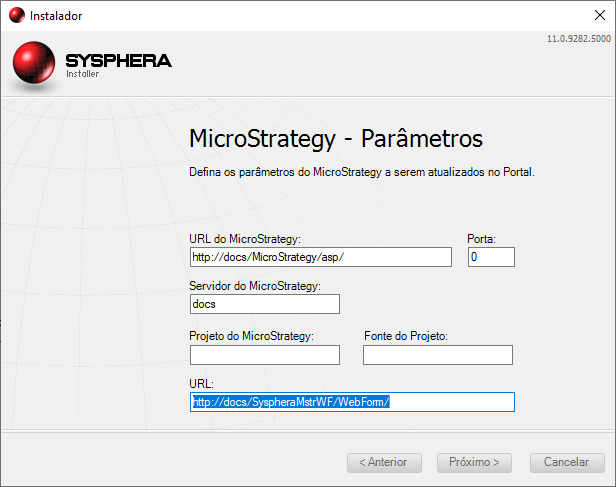
Para completar los campos Proyecto de MicroStrategy y Fuente del Proyecto, es necesario confirmar los datos utilizando MicroStrategy Developer, que muestra la lista de Proyectos MicroStrategy, según la imagen a continuación.
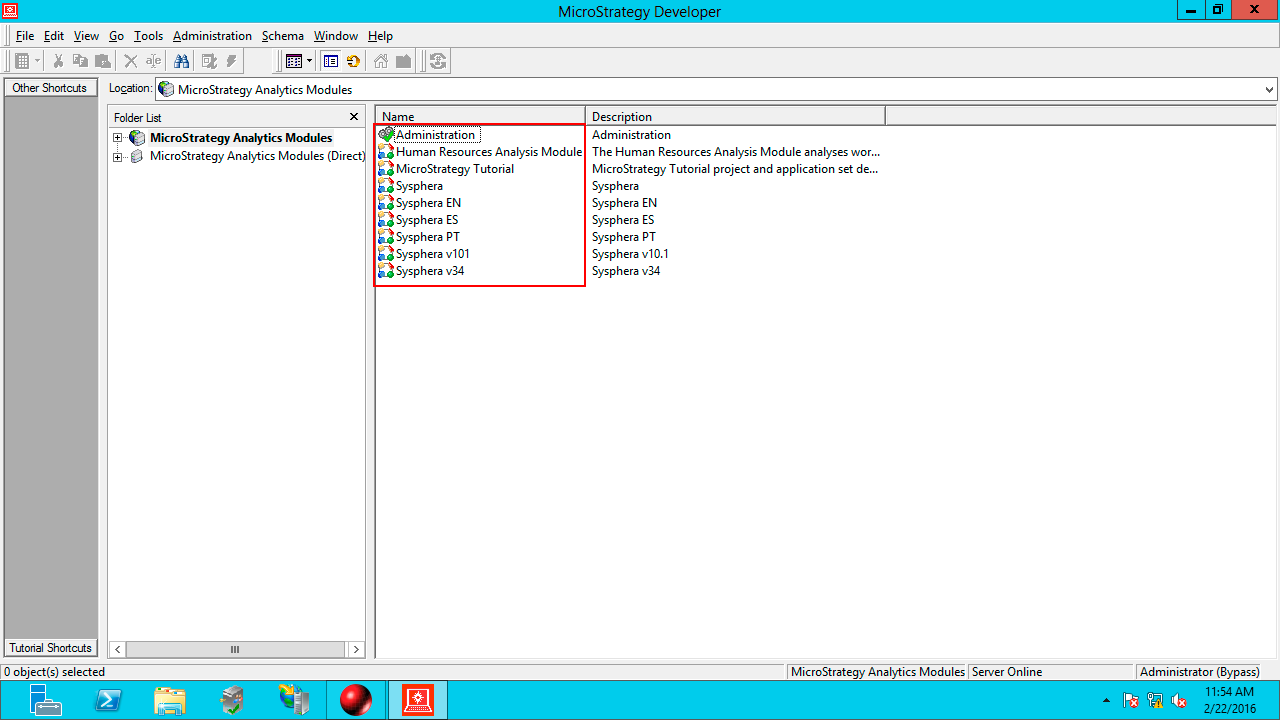
En la pantalla MicroStrategy – Banco de Dados, configurará la conexión con la base de datos de T6 Planning.
- En el campo Servidor, escriba el nombre del servidor SQL (no use localhost).
- En el campo Puerto, el puerto predeterminado a informar deberá ser 1433. Si el puerto se ha configurado con un valor diferente en su servidor SQL, complete el campo Puerto con este valor. Si desconoce el puerto, puede usar la opción Puerto Dinámico, siempre que el SQL Server Browser esté en ejecución en el servidor SQL.
- En el campo Nombre de Usuario, escriba el nuevo usuario T6 Planning, que es el inicio de sesión SQL creado para este propósito.
- En el campo Contraseña, escriba la contraseña que haya definido para el nuevo usuario T6 Planning, que es el inicio de sesión del SQL Server creado para este propósito.
- Si ha optado por la autenticación SQL, la casilla de verificación Autenticación de Windows deberá estar desmarcada. Si elige marcarla, los campos Nombre de Usuario y Contraseña se deshabilitarán y los proporcionará más adelante, en la pantalla de Configuraciones de Servicios.
- En el campo Base de Datos, elija la base de datos de T6 Planning creada para esta instalación.
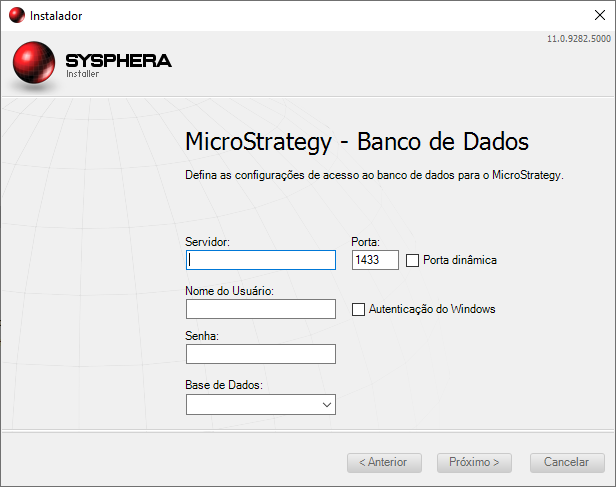
La conexión con la base de datos de T6 Planning se guardará en el archivo web.config del Portal MicroStrategy.
En la pantalla MicroStrategy – Command Manager, complete los campos con la siguiente configuración:
- En el campo Usuario, proporcione el nombre de usuario de MicroStrategy que tenga permisos en el proyecto MicroStrategy para ejecutar el Command Manager.
- En el campo Contraseña, proporcione la contraseña del usuario.
- En el campo Ruta del Directorio del Command Manager, proporcione la ubicación del archivo de ejecución del Command Manager. Consulte el manual de MicroStrategy para conocer la ruta correcta. Ejemplo: C:\Program Files\MicroStrategy\Command Manager\.
- En el campo Ruta del Directorio Base de Scripts, proporcione la ubicación de los scripts utilizados por T6 Planning para sincronizarse con MicroStrategy.
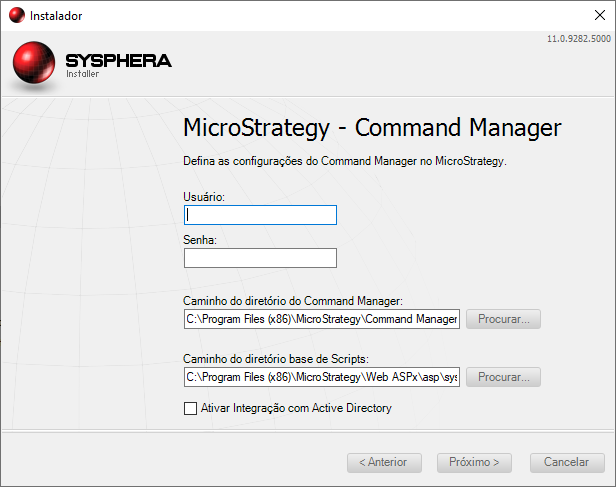
Para obtener más detalles sobre cómo T6 Planning integrado con MicroStrategy utiliza el Command Manager, consulte el tema Command Manager en este manual.
En la pantalla Confirmar la Instalación, revise el resumen de la instalación. Si todo es correcto, haga clic en Instalar. Si desea modificar algún parámetro, haga clic en Anterior.
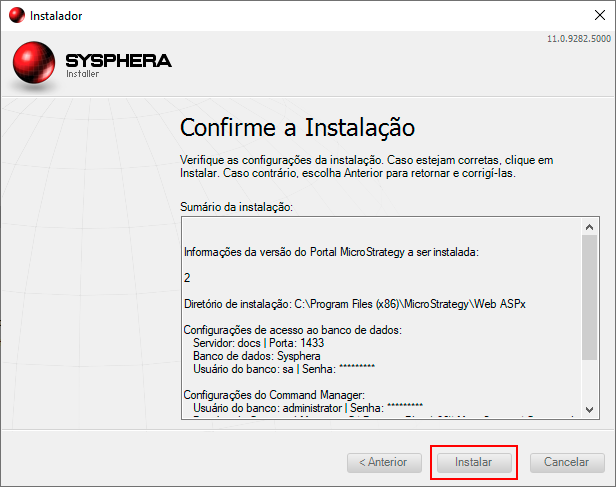
En la pantalla Progreso de la Instalación, seguirá todo el progreso de la instalación.
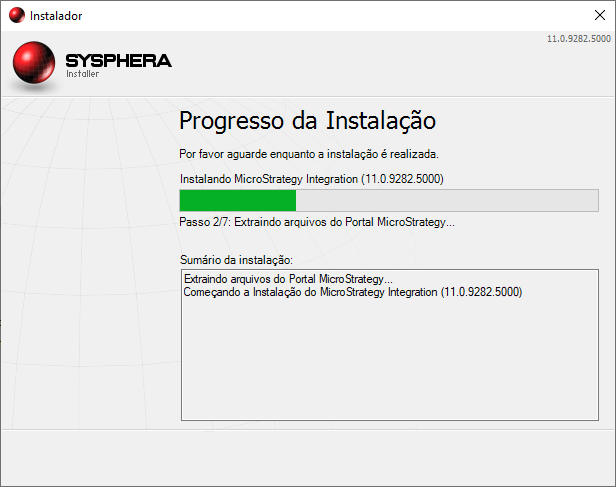
En la pantalla final, el resumen mostrará la información sobre la instalación. Haga clic en Finalizar para cerrar el instalador.
Si ve algún error, consulte el capítulo Resolución de Problemas en este manual.
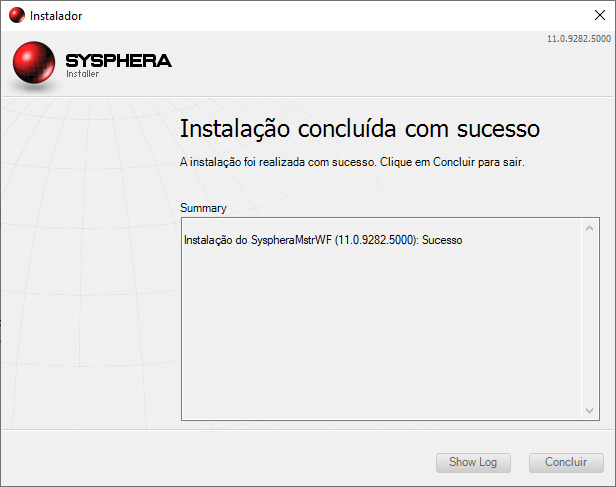
¶ 4.5 Instalación de la Integración MicroStrategy en una Aplicación ya Instalada de T6 Planning
Si ya tiene una aplicación T6 Planning STD configurada y desea integrarla con MicroStrategy, puede instalar solo la integración sin afectar los datos de la aplicación T6 Planning.
Para hacerlo, ejecute el instalador de T6 Planning y avance a la siguiente pantalla.
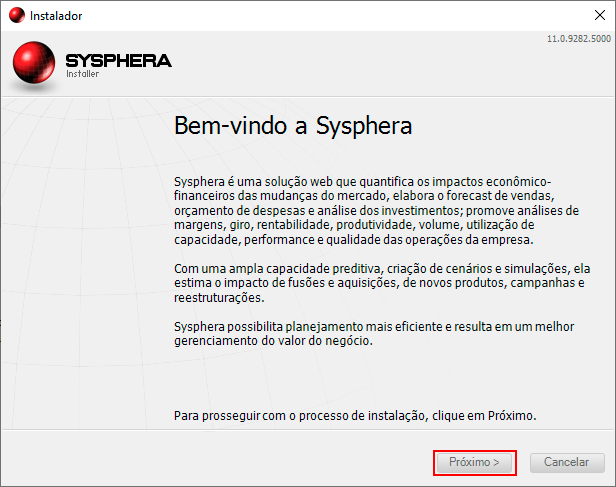
En los Tipos de Instalación disponibles, seleccione la opción Nueva Instalación y avance a la siguiente pantalla.
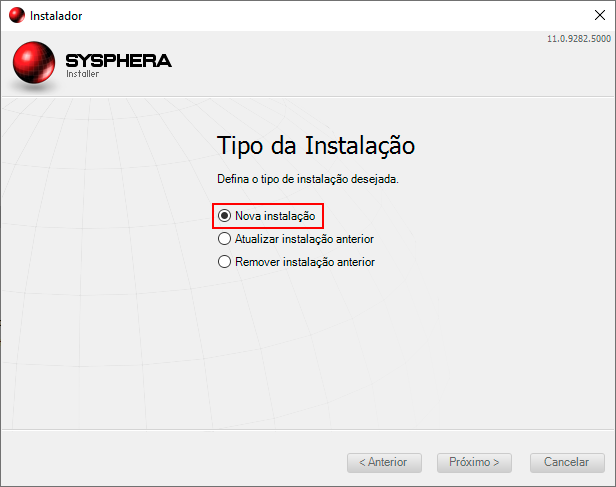
La siguiente pantalla mostrará el Contrato de Licencia. Lea cuidadosamente los términos de la licencia y, en caso de desacuerdo, haga clic en Cancelar y salga del instalador. Si está de acuerdo con los términos, continúe a la siguiente pantalla.
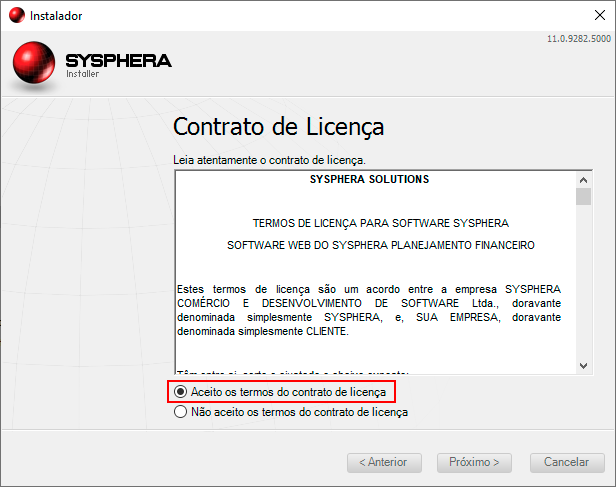
En la pantalla Información del Cliente, será necesario insertar el archivo de licencia válido para continuar con la instalación.
Para obtener la licencia, acceda al T6 Planning Support Site y descargue el archivo de licencia de la versión correspondiente a instalar, guárdelo en la carpeta de instalación de T6 Planning.
En la pantalla Información del Cliente, haga clic en el botón Buscar, localice el archivo license.xml. Luego, avance a la siguiente pantalla. Si el archivo insertado es inválido, el instalador impedirá la continuidad del proceso. En caso de dudas, contacte al responsable comercial.
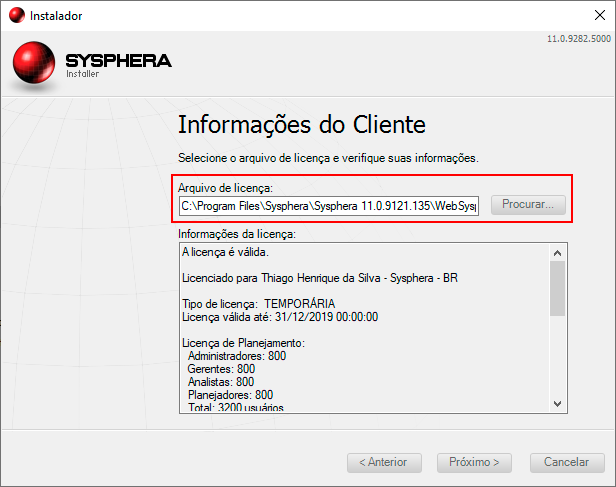
En la pantalla de Módulos de Instalación, marque solo la casilla de la opción Instalar Integración con MicroStrategy.
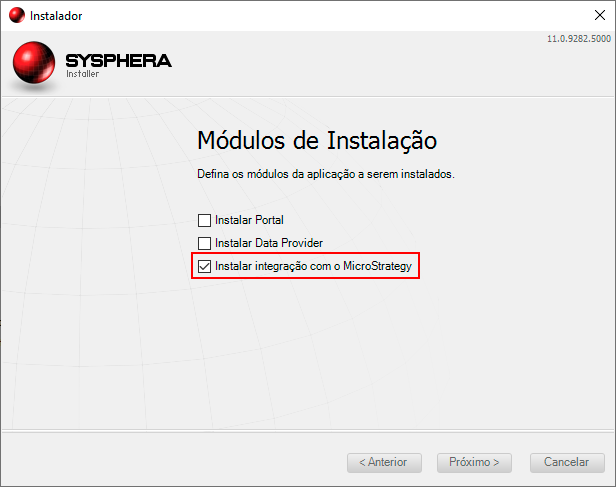
La siguiente pantalla mostrará los requisitos previos para la instalación seleccionada en la pantalla anterior. El instalador informará si hay algún requisito opcional que deba instalarse. Si falta algún requisito obligatorio, el instalador informará y evitará la instalación hasta que todos los requisitos previos estén instalados correctamente.
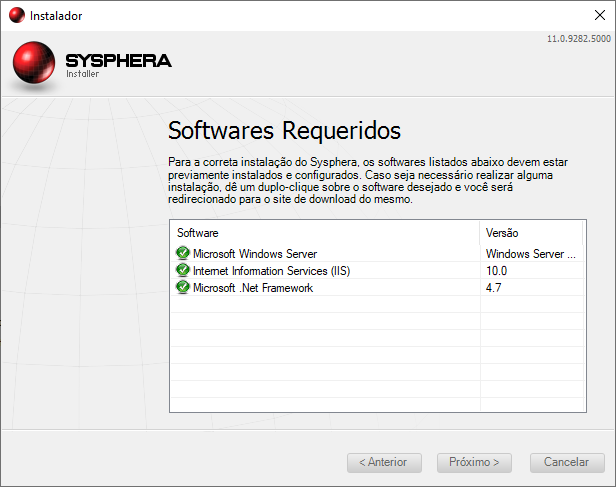
En la pantalla MicroStrategy Nueva Instalación, los directorios de instalación de T6 Planning y MicroStrategy se completarán automáticamente. En este caso, haga clic en Siguiente.
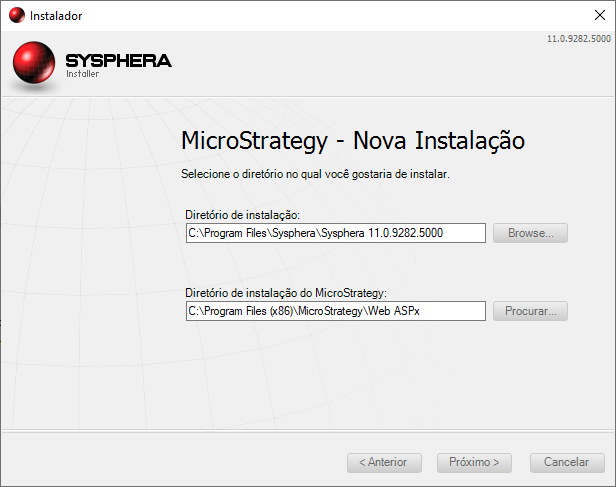
En la pantalla MicroStrategy - Parámetros:
- En el campo URL de MicroStrategy, proporcione la URL completa del portal MicroStrategy.
- En el Campo Puerto, proporcione el puerto de MicroStrategy.
- En el campo Servidor de MicroStrategy, proporcione el nombre del servidor donde está instalado el servidor MicroStrategy Business Intelligence.
- En el campo Proyecto de MicroStrategy, proporcione el nombre del proyecto MicroStrategy que se integrará con T6 Planning. Dado que es un campo sensible a mayúsculas y minúsculas, los caracteres en mayúsculas y minúsculas se tratan de manera diferente.
- En el campo Fuente del Proyecto, proporcione la fuente del mismo.
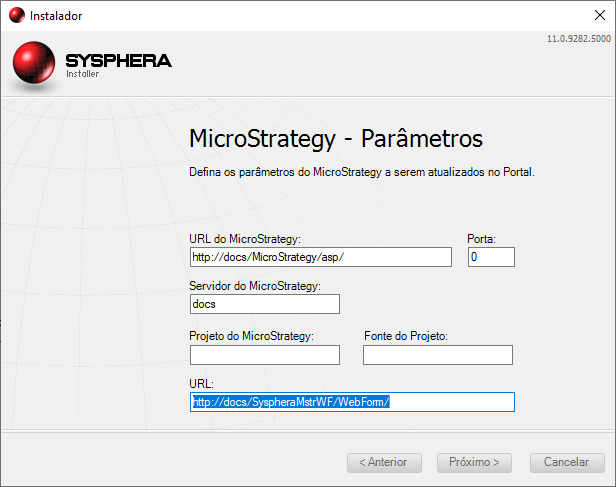
Para completar el campo Proyecto de MicroStrategy, es necesario confirmar los datos utilizando el MicroStrategy Developer, que muestra la lista de Proyectos MicroStrategy, según la imagen a continuación.
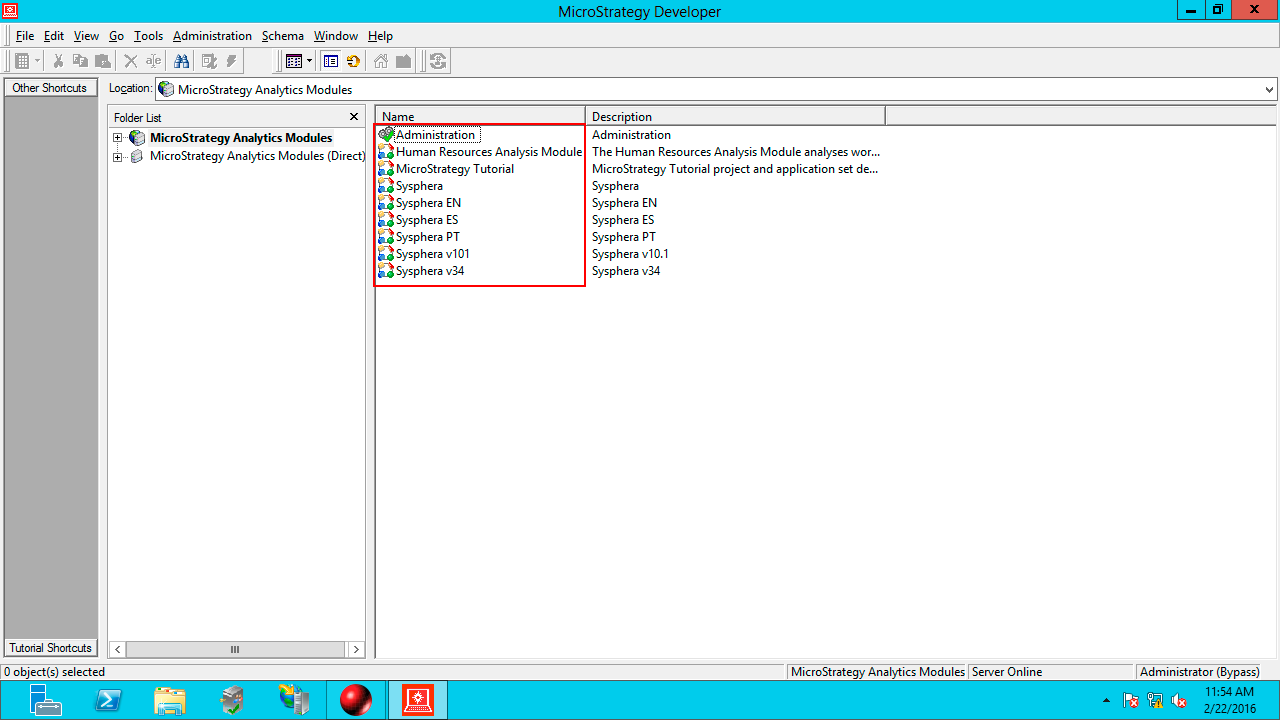
En la pantalla MicroStrategy – Banco de Dados, configurará la conexión con la base de datos de T6 Planning.
- En el campo Servidor, escriba el nombre del servidor SQL (no use localhost).
- En el campo Puerto, el puerto predeterminado a informar deberá ser 1433. Si el puerto se ha configurado con un valor diferente en su servidor SQL, complete el campo Puerto con este valor. Si desconoce el puerto, puede usar la opción Puerto Dinámico, siempre que el SQL Server Browser esté en ejecución en el servidor SQL.
- En el campo Nombre de Usuario, escriba el nuevo usuario T6 Planning, que es el inicio de sesión SQL creado para este propósito.
- En el campo Contraseña, escriba la contraseña que haya definido para el nuevo usuario T6 Planning, que es el inicio de sesión del SQL Server creado para este propósito.
- Si ha optado por la autenticación SQL, la casilla de verificación Autenticación de Windows deberá estar desmarcada. Si elige marcarla, los campos Nombre de Usuario y Contraseña se deshabilitarán y los proporcionará más adelante, en la pantalla de Configuraciones de Servicios.
- En el campo Base de Datos, elija la base de datos de T6 Planning creada para esta instalación.
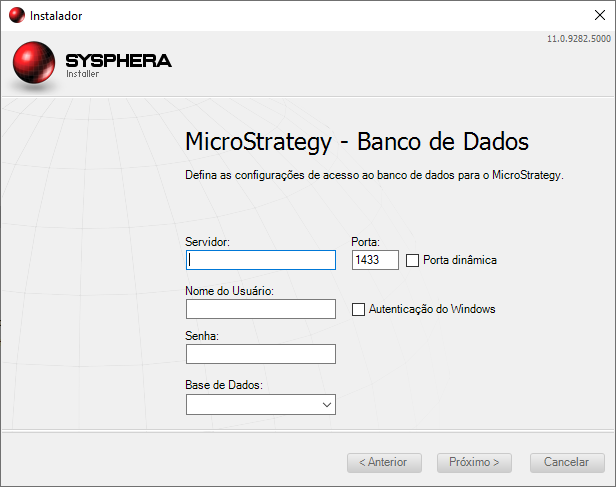
La conexión con la base de datos de T6 Planning se guardará en el archivo web.config del Portal MicroStrategy.
La siguiente pantalla se refiere a las configuraciones del T6 Planning Analytics y su cumplimentación es opcional:
- En el campo Servidor, escriba el nombre del servidor SQL (no use localhost).
- En el campo Puerto, el puerto predeterminado a informar deberá ser 1433. Si el puerto se ha configurado con un valor diferente en su servidor SQL, complete el campo Puerto con este valor. Si desconoce el puerto, puede usar la opción Puerto Dinámico, siempre que el SQL Server Browser esté en ejecución en el servidor SQL.
- En el campo Nombre de Usuario, escriba el nuevo usuario T6 Planning, que es el inicio de sesión SQL creado para este propósito.
- En el campo Contraseña, escriba la contraseña que haya definido para el nuevo usuario T6 Planning, que es el inicio de sesión del SQL Server creado para este propósito.
- Si ha optado por la autenticación SQL, la casilla de verificación Autenticación de Windows deberá estar desmarcada. Si elige marcarla, los campos Nombre de Usuario y Contraseña se deshabilitarán y los proporcionará más adelante, en la pantalla de Configuraciones de Servicios.
- En el campo Base de Datos, elija la base de datos de T6 Planning creada para esta instalación.
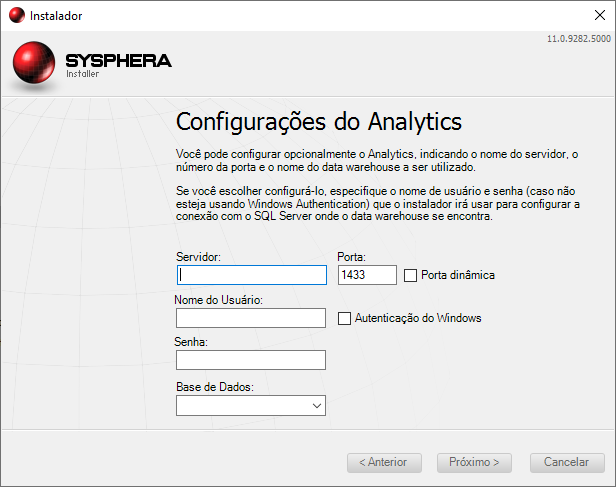
En la pantalla MicroStrategy – Command Manager, complete los campos informando las siguientes configuraciones:
- En el campo Usuario, informe el nombre de usuario de MicroStrategy que tenga permisos en el proyecto MicroStrategy para ejecutar el Command Manager.
- En el campo Contraseña, informe la contraseña del usuario.
- En el campo Ruta del Directorio del Command Manager, informe la ubicación donde se encuentra el archivo de ejecución del Command Manager. Verifique el manual de MicroStrategy para saber cuál es la ruta correcta. Por ejemplo: C:\Program Files\MicroStrategy\Command Manager\.
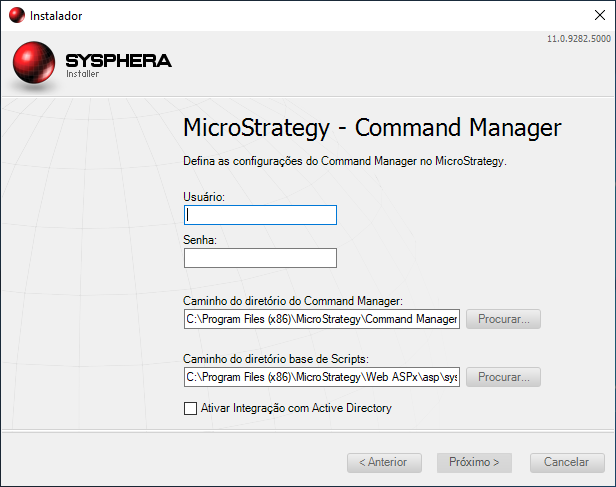
Para obtener más detalles sobre cómo T6 Planning integrado con MicroStrategy utiliza el Command Manager, consulte el tema Command Manager en este manual.
En la pantalla Confirmar la Instalación, revise el resumen de la instalación. Si todo es correcto, haga clic en Instalar. Si desea modificar algún parámetro, haga clic en Anterior.
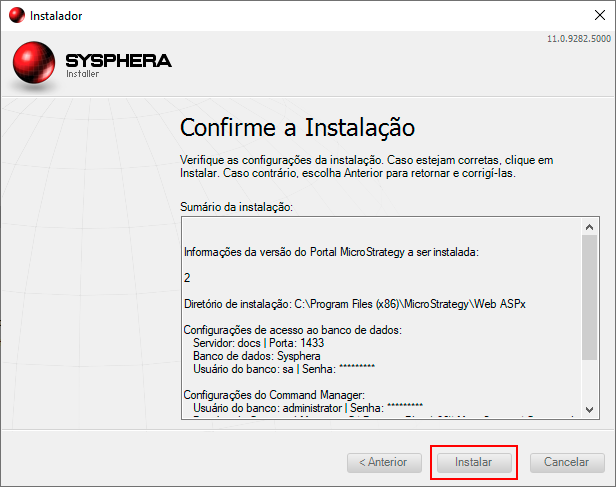
En la pantalla Progreso de la Instalación, seguirá todo el progreso de la instalación.
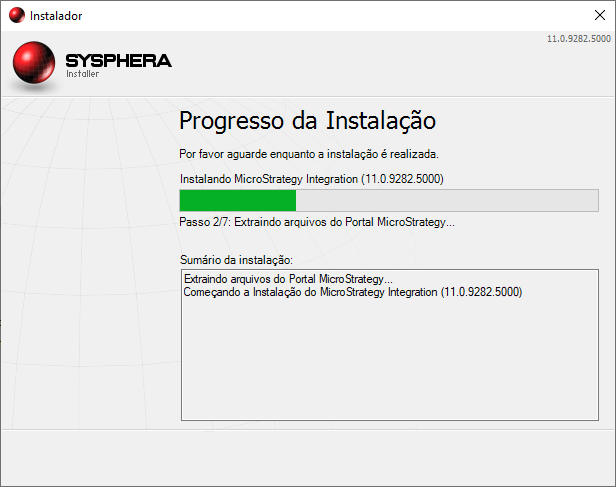
En la pantalla final, el resumen mostrará la información sobre la instalación. Haga clic en Finalizar para cerrar el instalador.
Si ve algún error, consulte el capítulo Resolución de Problemas en este manual.
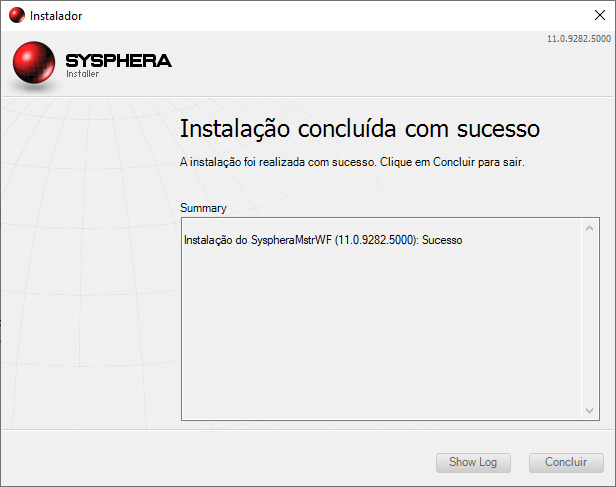
¶ 4.6 Probando la Integración
Para probar la integración con MicroStrategy, es necesario tener una aplicación T6 Planning ya configurada y con un Cubo publicado.
¶ 4.6.1 Creando la primera aplicación en T6 Planning
Para crear la primera aplicación en T6 Planning, abra su navegador e ingrese la dirección del servidor local de Intranet.
Se mostrará el portal de acceso de T6 Planning. Al realizar el primer acceso, ingrese el usuario: admin y la contraseña: password y haga clic en Iniciar sesión.
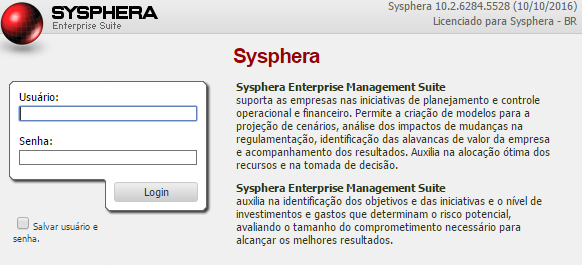
Al iniciar sesión en T6 Planning por primera vez después de su instalación, se mostrará una ventana emergente en la que se creará la primera Aplicación. Proporcione el nombre y la descripción de la aplicación que se está creando y haga clic en Aceptar.
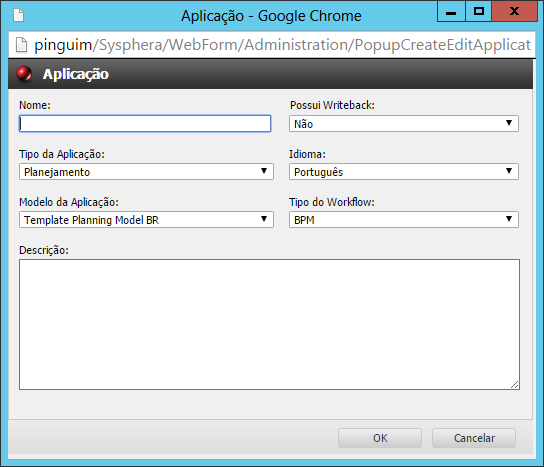
La pantalla de inicio de sesión se mostrará nuevamente; ingrese el usuario y la contraseña y haga clic en Iniciar sesión.
Verá la página de inicio de T6 Planning, que mostrará la pantalla inicial de T6 Planning.
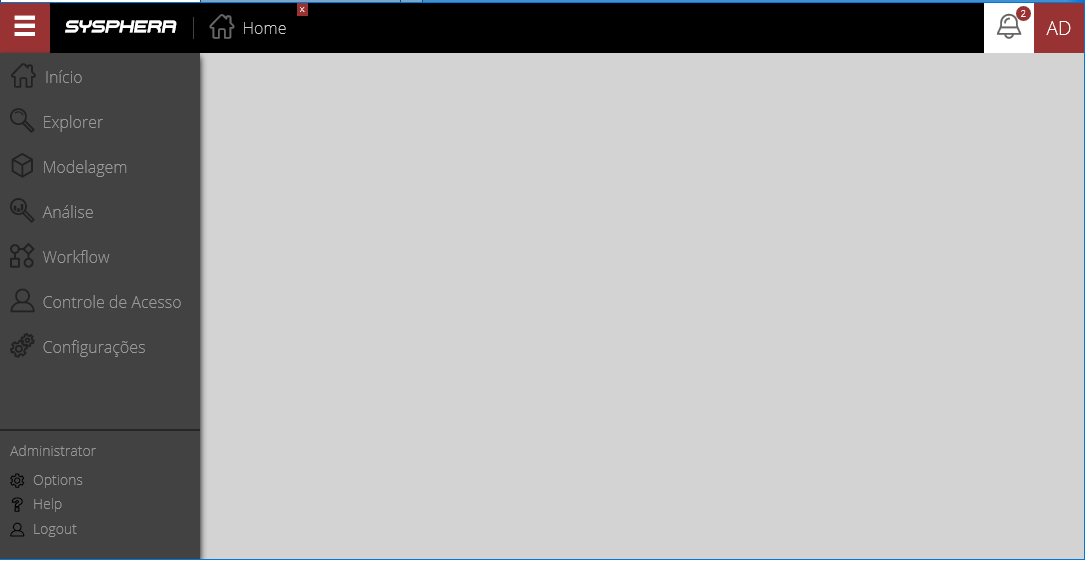
¶ 4.6.2 Configurando los parámetros de la aplicación
Para el correcto funcionamiento de T6 Planning integrado con MicroStrategy, es necesario habilitar algunos parámetros de la aplicación. Para hacerlo, acceda al menú -> T6 Planning -> Configuraciones -> Parámetros.
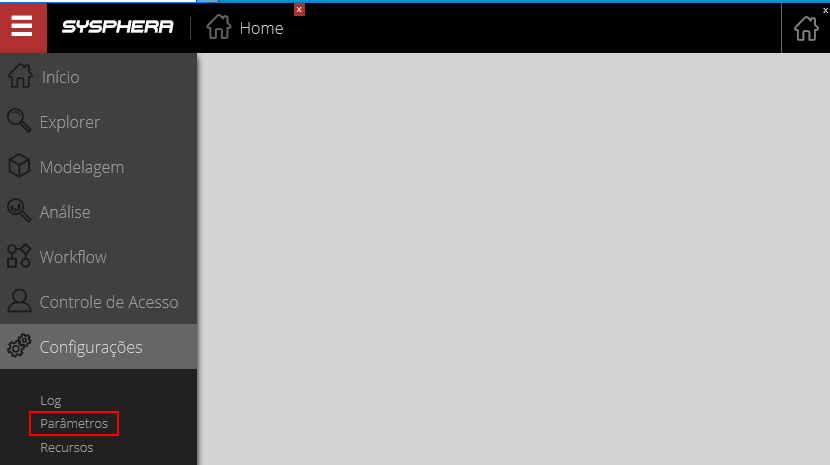
Se mostrará la pantalla de Parámetros de la Aplicación. Localice el parámetro "MicroStrategy Integração por Script" y configúrelo como Sí.

A continuación, localice el parámetro Tema Padrão MicroStrategy e ingrese el tema que se utilizará, proporcionando el valor del parámetro, por ejemplo, "MicroStrategy93".
T6 Planning ofrece varios temas y esquemas de colores, y al utilizar el tema estándar de MicroStrategy, T6 Planning se vuelve idéntico a él.
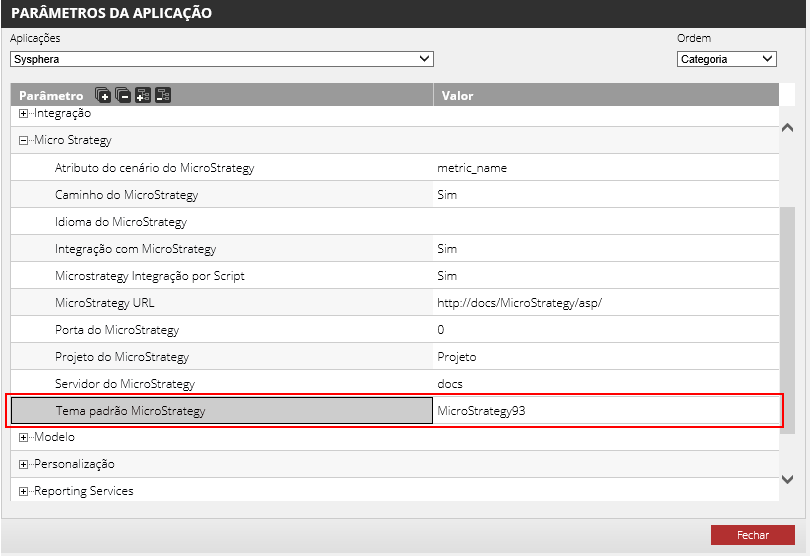
¶ 4.6.3 Configurando las Dimensiones
El próximo paso será configurar la dimensión de Tiempo. Para comenzar esta etapa, acceda al menú -> Modelado -> Diseñador.

Se mostrará la pantalla de Administración de Miembros. Seleccione la jerarquía Tiempo y haga clic en -> Herramientas -> Asistente de Creación.

Se mostrará el Asistente de Creación. Avance a la opción Definir Períodos de Tiempo, seleccione los períodos deseados, como año, semestre, trimestre y mes, por ejemplo, y avance a la siguiente pantalla.
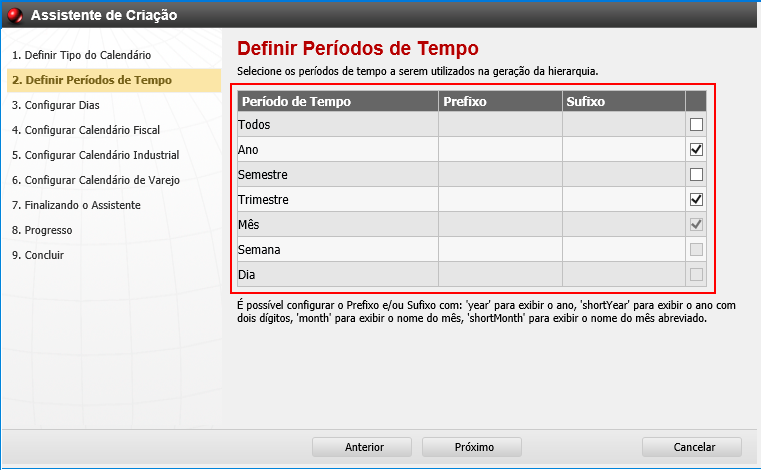
En la opción Finalizando el Asistente:
Verá las configuraciones seleccionadas y podrá volver a la pantalla anterior si desea cambiarlas o hacer clic en Finalizar para completar el asistente.
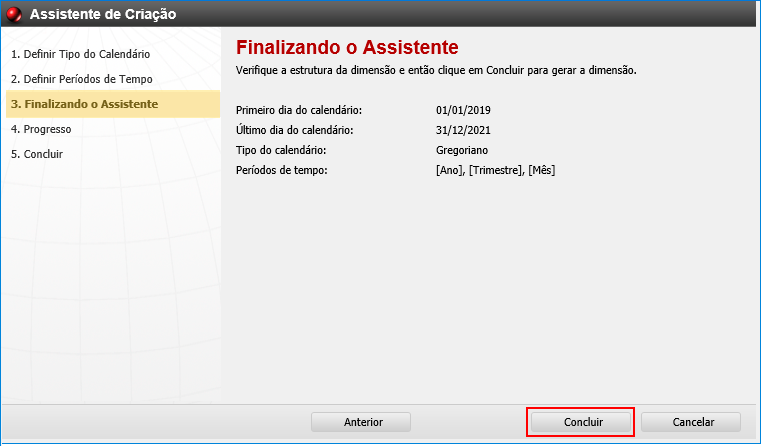
El siguiente paso será configurar la dimensión de Cuenta. Aún en la pantalla de Administración de Miembros, seleccione la jerarquía Cuenta y haga clic en el botón Agregar.
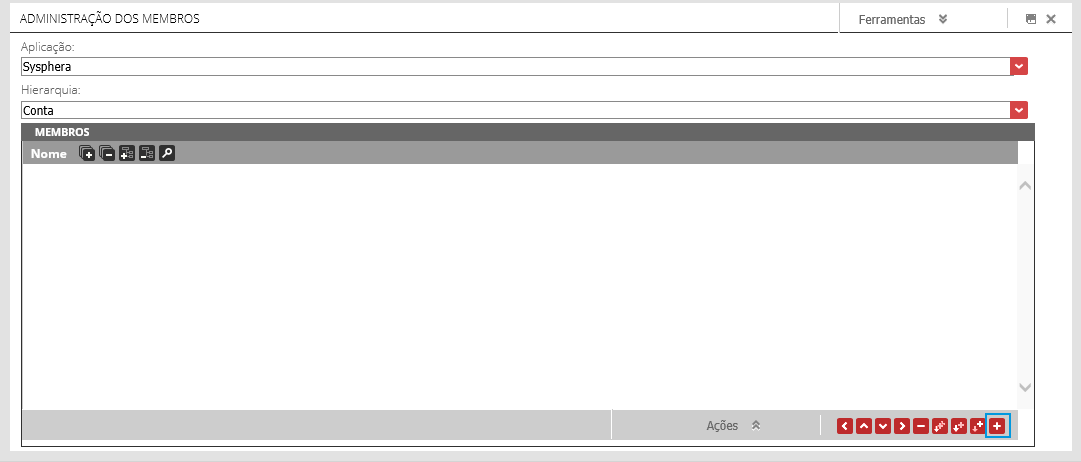
La adición de cuentas no tiene un Asistente de Creación, ya que al hacer clic en el botón Agregar, se agrega una línea a la lista de cuentas, y simplemente haga clic sobre ella para nombrarla. Después de agregar una o más cuentas, haga clic en Guardar.
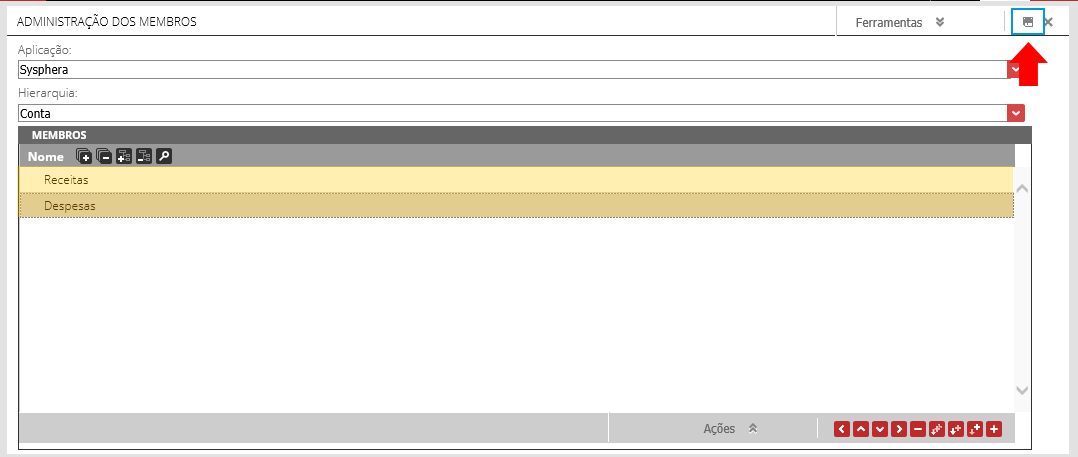
¶ 4.6.4 Publicando el Cubo
Para efectuar las configuraciones realizadas, será necesario publicar el cubo, accediendo al menú -> Modelado -> Publicar.
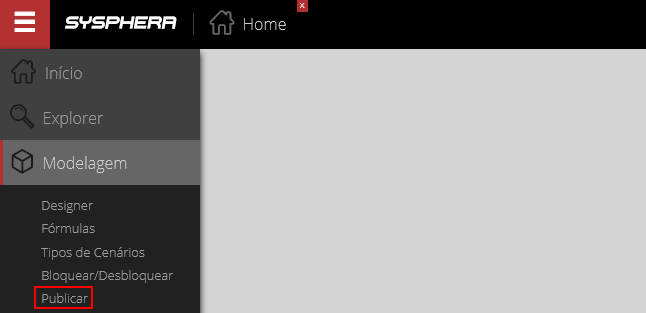
En la ventana Publicar Cubo, active la opción Integración.
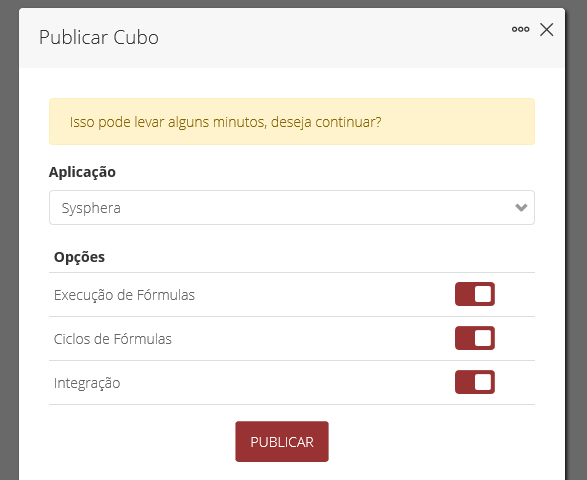
Espere a que finalice el proceso de publicación del cubo y haga clic en Cerrar.

¶ 4.6.5 Realizando Cambios en el Modelo
Una vez que el cubo haya sido publicado, podrá realizar otros cambios en el modelo.
El cambio en el modelo consiste en la creación de miembros, dimensiones, usuarios y otras configuraciones. A partir de este momento, siempre que se realicen cambios en el modelo, la publicación del cubo deberá hacerse con la integración habilitada.
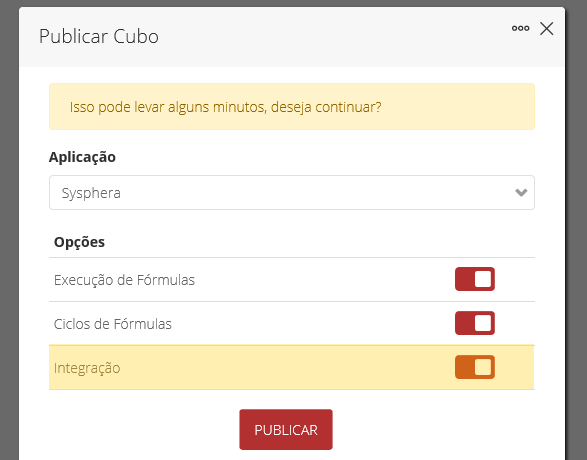
¶ 4.6.6 Probando la Integración en MicroStrategy
Para comenzar las pruebas en MicroStrategy, abra el navegador e ingrese la dirección del portal de MicroStrategy, como en este ejemplo: http://mstrserver/MicroStrategy/asp/
Se dirigirá a la pantalla con la lista de todos los proyectos de MicroStrategy. Encuentre el proyecto integrado con T6 Planning, que se indicó en la etapa de Parámetros de MicroStrategy durante la instalación de la integración. Haga clic en el proyecto para acceder a él.
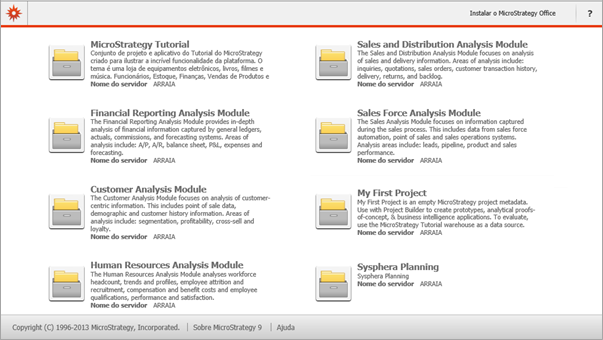
En la pantalla de inicio de sesión, ingrese el usuario creado para el proyecto de MicroStrategy en cuestión y su respectiva contraseña.
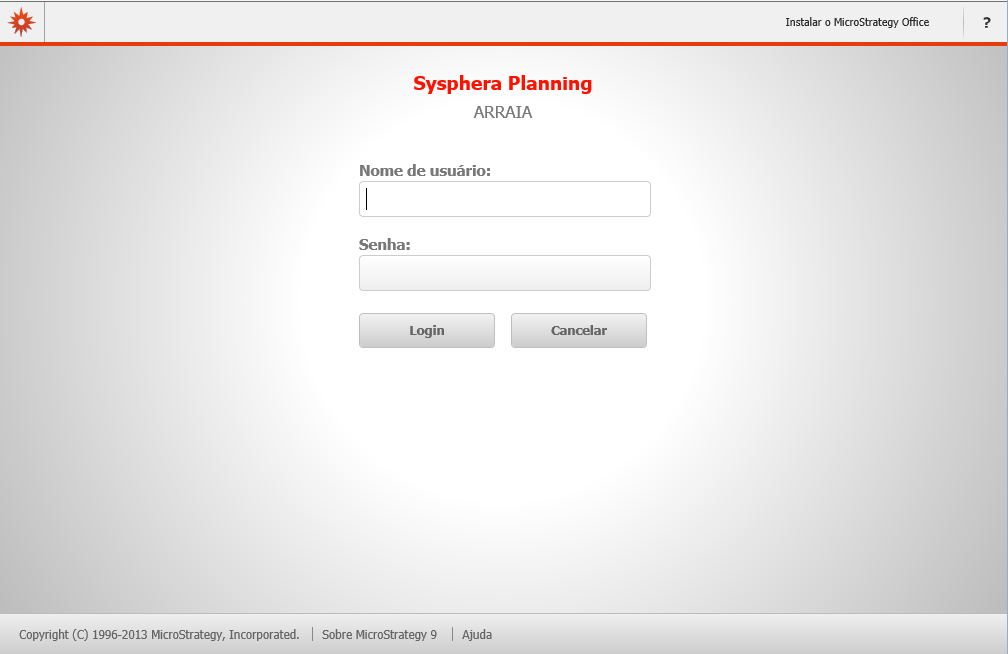
Se mostrará la página de inicio de MicroStrategy y verá el menú de navegación y las casillas de Tareas, Notas y Alertas del portal T6 Planning, según la imagen a continuación. Si esta información no se muestra, consulte la sección de Resolución de Problemas de este manual.
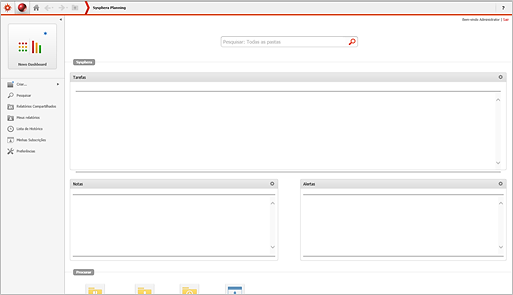
¶ 5. Archivos
Al realizar la integración de T6 Planning con el portal de MicroStrategy, es necesario crear o modificar algunos archivos en el portal web de MicroStrategy. Estas configuraciones tienen como objetivo mostrar correctamente T6 Planning dentro del portal de MicroStrategy y solo deben realizarse con la supervisión de un Consultor Técnico de T6 Planning, ya que cualquier modificación sin esta supervisión puede causar errores en la integración.
En los siguientes temas se detallarán qué archivos se crean o modifican en esta etapa del proceso de integración.
¶ 5.1 WEB.config
En esta etapa se agregan nuevas entradas de configuración necesarias para algunos componentes de T6 Planning, además de una nueva cadena de conexión a la base de datos, cuyos datos se completaron en la etapa MicroStrategy - Base de Datos durante la instalación de la integración.
Los scripts que se ejecutarán mediante el Command Manager a través de T6 Planning deben configurarse en Web.config del portal WebASPX. Algunas configuraciones se crearán y completarán automáticamente durante la instalación, como:
- CommandManagerUser: Nombre de usuario que tenga permisos para ejecutar el Command Manager en el proyecto MicroStrategy.
- CommandManagerPassword: Contraseña del usuario MicroStrategy que ejecutará el Command Manager.
- ProjectSource: Proyecto fuente de MicroStrategy que contiene el proyecto que se integrará con T6 Planning.
- CommandManagerLogDirectory: Ubicación donde se guardarán los registros de ejecución del Command Manager.
- CommandManagerDirectory: Ubicación donde se encuentra el Command Manager.
- CommandManagerInsertScript: Nombre del script que insertará métricas mediante el Command Manager. No es necesario agregar la extensión.
- CommandManagerUpdateScript: Nombre del script que actualizará métricas mediante el Command Manager. No es necesario agregar la extensión.
- CommandManagerDeleteScript: Nombre del script que eliminará métricas mediante el Command Manager. No es necesario agregar la extensión.
- CommandManagerRunScript: Nombre del script que ejecutará las acciones mediante el Command Manager.
- CodeInjection: Valor predeterminado true, utilizado internamente por T6 Planning.
- IntegratedWithActiveDirectory: Si la autenticación se realiza a través de Microsoft Active Directory, el valor de este parámetro será true. De lo contrario, será false.
¶ 5.2 Command Manager
La herramienta Command Manager tiene como objetivo replicar, en las Métricas de MicroStrategy, los cambios realizados en las dimensiones de T6 Planning.
Justo después de la instalación de la integración con T6 Planning, es necesario verificar los permisos de los usuarios en la carpeta y el archivo del Command Manager. Para ello, el usuario de la ApplicationPool de MicroStrategy debe tener acceso para ejecutar, en la carpeta y el archivo del Command Manager (CMDMGR.exe).
- Para identificar el usuario de ApplicationPool, acceda a Internet Information Services (IIS) versión 8.0 o superior.
- Luego, haga clic en el elemento Pool de Aplicativos.
- Localice el pool MicroStrategyWebPool y haga clic con el botón derecho sobre él. Se mostrará el menú de opciones.
- Haga clic en Configuraciones Avanzadas en el menú de opciones.
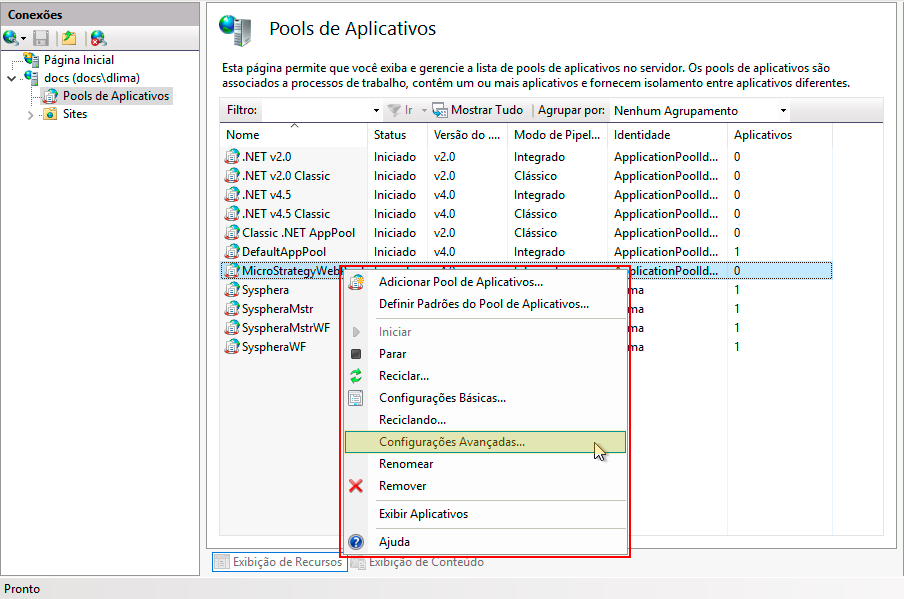
- En la ventana de Configuraciones Avanzadas, localice el parámetro Identidad y haga clic sobre él. El usuario de ApplicationPool se mostrará en la parte inferior de la ventana.
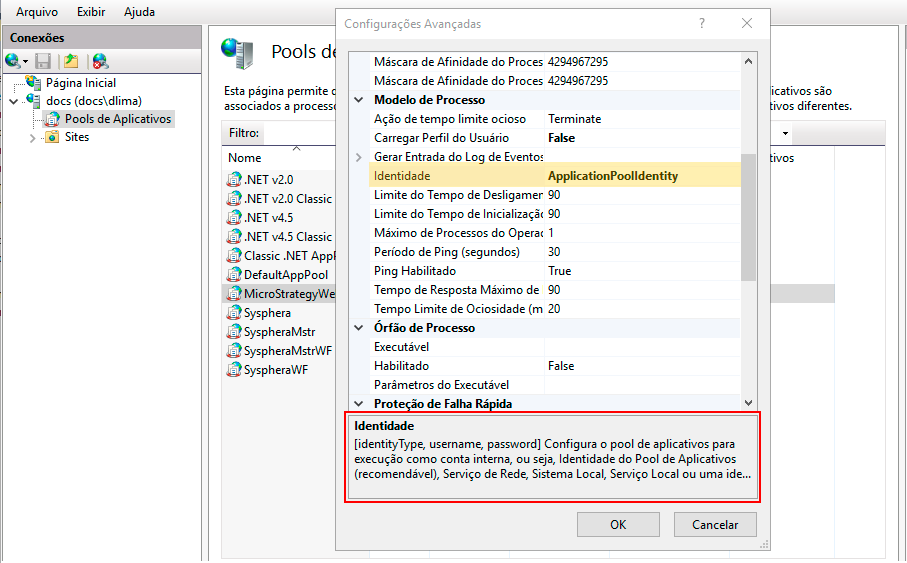
Después de identificar el usuario de ApplicationPool, verifique que tenga permisos para acceder y ejecutar el Command Manager de MicroStrategy.
¶ 5.3 Archivos del Portal de MicroStrategy
Al integrar T6 Planning con el portal web de MicroStrategy, algunos archivos se modifican y configuran automáticamente mediante el instalador de la integración.
Además, otros archivos de T6 Planning también se copian al portal web de MicroStrategy, y son responsables de mostrar el menú de T6 Planning, las casillas de Tareas, Alertas y Notas, así como imágenes y archivos relacionados con el tema de T6 Planning. Estos archivos se encuentran en las carpetas Web ASPx\asp\ y Web ASPx\asp\Sysphera del portal MicroStrategy.
No es el objetivo de este manual detallar todos estos archivos, ya que no requieren cambios después de la instalación de la integración, simplemente para presentar la interfaz de T6 Planning dentro de MicroStrategy, permitiendo así la navegación en las aplicaciones.
¶ 5.3.1 Respaldo del Portal de MicroStrategy
Durante el proceso de integración, el instalador de T6 Planning realiza algunos cambios en los archivos del portal de MicroStrategy. En este momento, se realiza una copia de seguridad de los archivos originales, en caso de problemas durante la integración.
Se genera una carpeta en el directorio de instalación de T6 Planning que contiene todos estos archivos originales afectados durante la integración.
¶ 6. Resolución de Problemas
Este capítulo se centra en la resolución de problemas que pueden ocurrir durante la integración entre los portales T6 Planning y MicroStrategy.
¶ 6.1 Instalación
En este tema se abordarán los problemas que pueden surgir durante la instalación de la integración entre los portales T6 Planning y MicroStrategy, así como sus soluciones respectivas.
¶ 6.1.1 Error en la pantalla de inicio de sesión de T6 Planning al provenir de MicroStrategy
Este error ocurre en 2 posibles casos:
- La conexión de la base de datos de T6 Planning dentro de MicroStrategy está configurada incorrectamente.
- En casos donde T6 Planning y MicroStrategy están instalados en máquinas diferentes, la fecha y hora de ambas son diferentes.
¶ 6.1.2 El menú y áreas de T6 Planning no aparecen
Este error puede ocurrir cuando el nombre del proyecto de MicroStrategy no se ha configurado correctamente en la aplicación T6 Planning. Para solucionar el problema, siga los pasos descritos a continuación:
- Abra el portal T6 Planning configurado en la etapa Portal de la Aplicación del instalador.
- Acceda al menú -> Configuración -> Parámetros.
- En la ventana de Parámetros de la Aplicación, verifique los parámetros.
Proyecto de MicroStrategy: Nombre del proyecto de MicroStrategy. Asegúrese de que el nombre en los parámetros de T6 Planning sea exactamente igual al nombre del proyecto de MicroStrategy. Verifique si las mayúsculas y minúsculas están escritas correctamente y si no hay espacios en blanco en el nombre del proyecto de MicroStrategy.
- MicroStrategy URL: URL del portal de MicroStrategy, que debe ser exactamente igual al valor indicado en el parámetro MicroStrategy URL de T6 Planning.
- Servidor de MicroStrategy: Nombre del servidor de MicroStrategy. Evite utilizar "localhost".
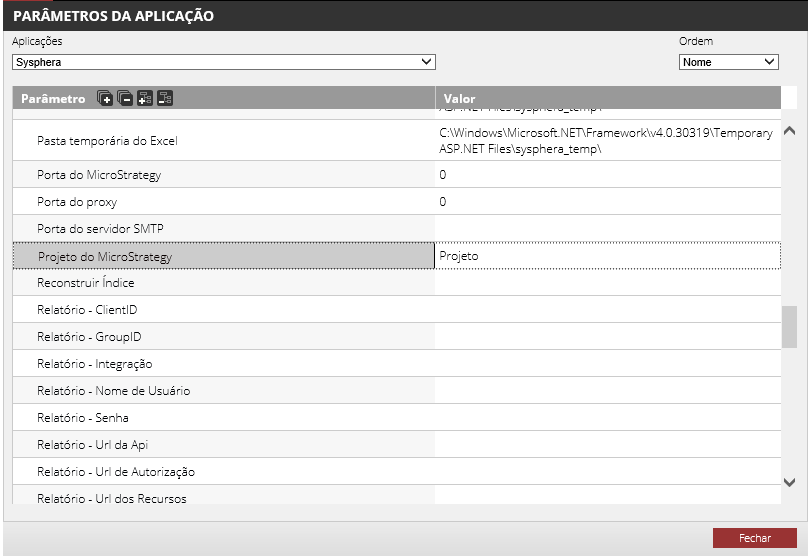
Si la URL utilizada para el acceso es diferente al valor del parámetro indicado en T6 Planning, al intentar regresar de T6 Planning a MicroStrategy, se abrirá una página con el error Object moved to here.
¶ 6.1.3 Los rótulos y textos no aparecen
Este error ocurre cuando el parámetro URL en la etapa MicroStrategy - Parámetros se ha completado incorrectamente. Para solucionar el problema, siga los pasos descritos a continuación:
- Acceda al portal de MicroStrategy y localice el archivo Web.config.
- En el archivo Web.config, acceda al área y verifique el parámetro URL.
- En el parámetro URL, preste atención al final de la URL de T6 Planning, que debe ser WebForm, con las letras mayúsculas y minúsculas exactamente como se describe, ya que es un campo "case-sensitive", que trata las letras mayúsculas y minúsculas de manera diferente. Si, por ejemplo, la URL se completa como webform o webForm, esto afectará la visualización de rótulos y textos.
¶ 6.1.4 Error al intentar publicar el cubo T6 Planning
Este error puede ocurrir si algunas de las configuraciones siguientes no se han realizado correctamente. Para solucionar el problema, siga los pasos descritos a continuación:
- Verifique si las configuraciones del Command Manager son correctas y trate de publicar el cubo.
- Si se produce el siguiente error, continúe con los procedimientos de corrección.
T6 Planning.Framework.Injection.InjectionException: Error publishing member data ---> Sysphera.Framework.Injection.InjectionException: Scenario attribute 'metric\_name' does not exist
- Edite la dimensión Cenario de T6 Planning y cree un atributo llamado Metric Name.
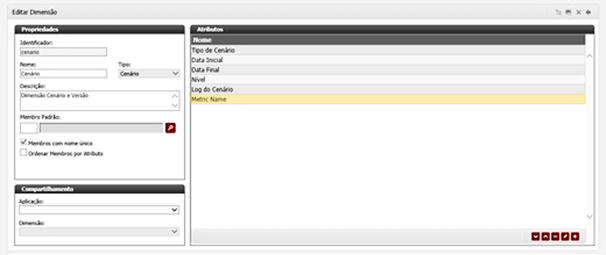
- Acceda al menú Configuración -> Parámetros
- En la ventana de Parámetros de la Aplicación, verifique si el parámetro Atributo del Cenario de MicroStrategy se ha completado correctamente con el valor metric_name.
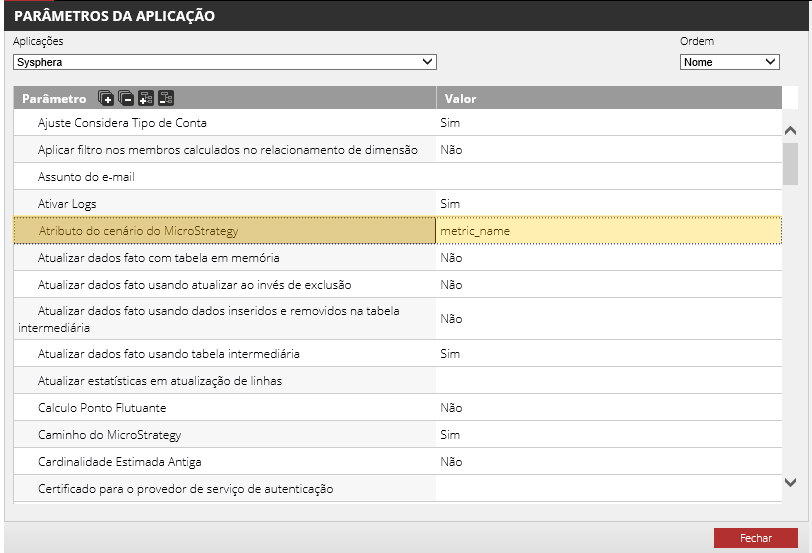
¶ 6.1.5 Error al regresar al portal de MicroStrategy
Este error puede ocurrir al regresar de T6 Planning al portal de MicroStrategy.
ERROR: java.lang.NoClassDefFoundError:com/MicroStrategy/sdk/samples/sessionhelper/SessionHelper at MicroStrategy.Web.BridgeInf.ClassInfo.GetClass
Para solucionar el problema, siga los pasos descritos a continuación:
- Abra un símbolo del sistema.
- Ejecute el comando iisreset.exe en el servidor de MicroStrategy.
Esta acción reiniciará la aplicación web, corrigiendo el problema.
¶ 6.1.6 Los cambios en T6 Planning no se replican en las métricas de MicroStrategy
Si ocurre este problema, se deben verificar algunos elementos, según el siguiente orden:
- Abra el archivo Web.config del portal de MicroStrategy y verifique si el parámetro CommandManagerDirectory está configurado correctamente. Un ejemplo de este parámetro es:
<add key=CommandManagerDirectory value=C:\\Program Files\\MicroStrategy\\Command Manager\\ /> - Abra el archivo Web.config del portal de MicroStrategy. Vea el parámetro CommandManagerLogDirectory, dentro del área
<appSettings>, y analice los registros de ejecución del Command Manager. Un ejemplo de este parámetro es:<add key=CommandManagerLogDirectory value=C:\\Program Files\\MicroStrategy\\Scripts\\Log\\ /> - Verifique si en la carpeta de registros de ejecución hay un archivo llamado failFile.txt y vea si es posible identificar el problema.
- Verifique también los permisos de los usuarios en la carpeta y el archivo del Command Manager. Para ello, el usuario de la ApplicationPool de MicroStrategy debe tener acceso para ejecutar, en la carpeta y el archivo del Command Manager (CMDMGR.exe).
- Para identificar el usuario de la ApplicationPool, acceda a Internet Information Services (IIS) versión 7.0 o superior.
- A continuación, haga clic en el elemento Pool de Aplicativos.
- Ubique el pool MicroStrategyWebPool y haga clic con el botón derecho sobre él. Se mostrará el menú de opciones.
- Haga clic en Configuraciones Avanzadas, en el menú de opciones.
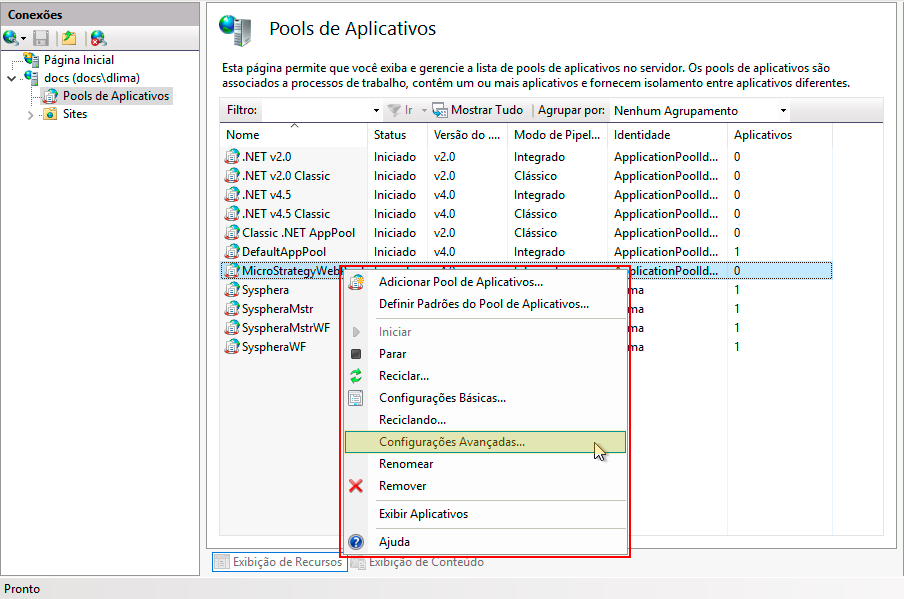
- En la ventana de Configuraciones Avanzadas, ubique el parámetro Identidad y haga clic sobre él. El usuario de ApplicationPool se mostrará en la parte inferior de la ventana.
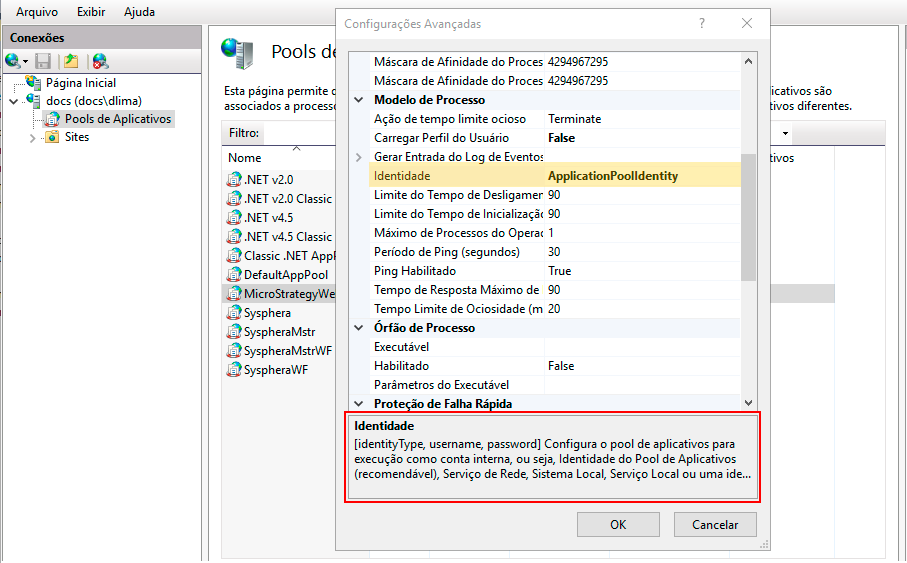
Después de identificar el usuario de la ApplicationPool, verifique si este tiene permisos para acceder y ejecutar el Command Manager de MicroStrategy.
¶ 6.1.7 El portal no se carga, no aparece o muestra un mensaje de error
Al intentar abrir el portal, se muestra un mensaje como se muestra en las imágenes a continuación:
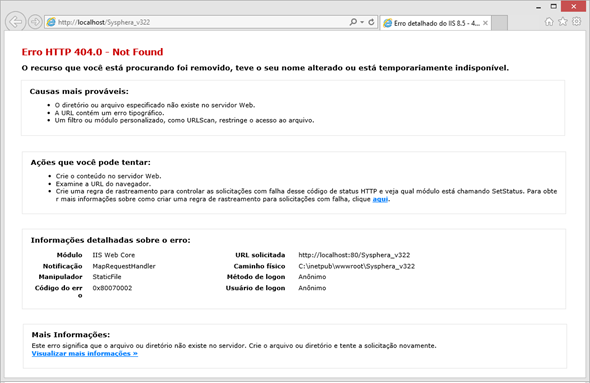

Este error ocurre cuando la versión de .NET es incorrecta.
Para solucionar el problema, siga los pasos descritos a continuación:
- Acceda a Internet Information Services (IIS) versión 8.0 o superior.
- A continuación, haga clic en el elemento Pool de Aplicativos.
- Seleccione el pool MicroStrategyWebPool y haga clic con el botón derecho sobre la columna Versión de .NET para editarla.
- Cambie la versión de .NET a v4.xxxxxx.
- Haga clic en OK para concluir.
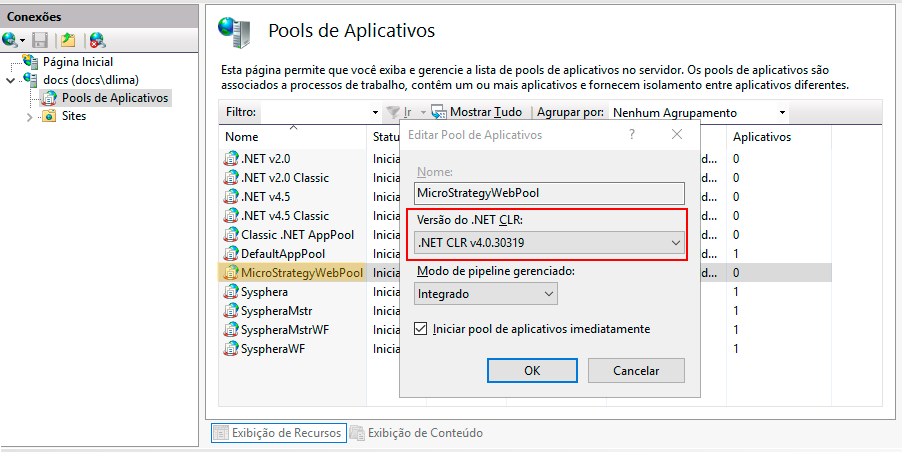
- Todavía en la pantalla Pool de Aplicativos, seleccione el pool T6 PlanningMSTR.
- Haga clic con el botón derecho sobre él en la columna Modo de Pipeline Gerenciado, para editarlo.
- Cambie el modo de pipeline gestionado a Clásico.
- Cambie la versión de .NET a v4.xxxxxx.
- Haga clic en OK para concluir.
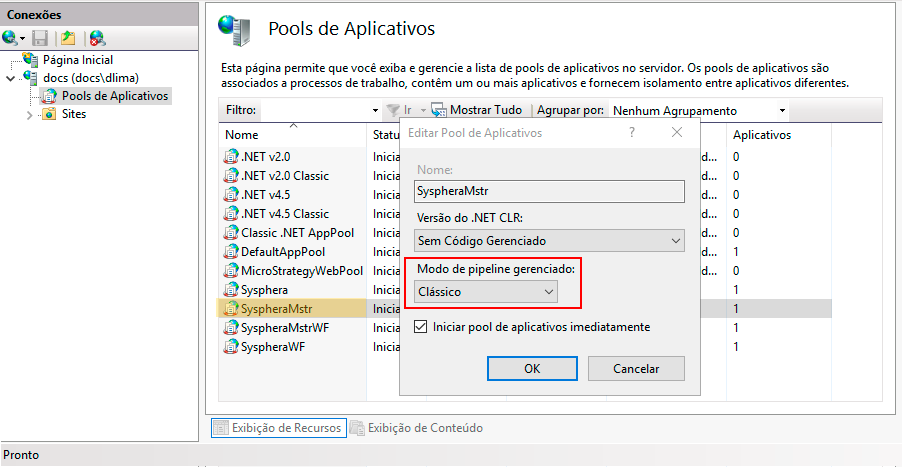
- Acceda al Administrador de Servicios de IIS.
- Haga clic en Restricciones ISAPI y CGI.
- Seleccione las opciones ASP.NET v4 y en la columna Restricción, defínalas como Permitido.
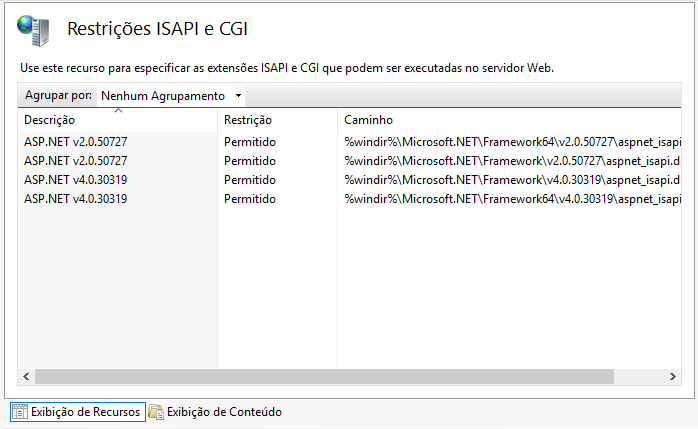
¶ 6.1.8 El menú de T6 Planning no se muestra correctamente
Al abrir el portal de MicroStrategy, se presenta el menú de T6 Planning como se muestra en la imagen a continuación:
Este error ocurre cuando la versión de .NET es incorrecta. Para solucionar el problema, siga los pasos descritos a continuación:
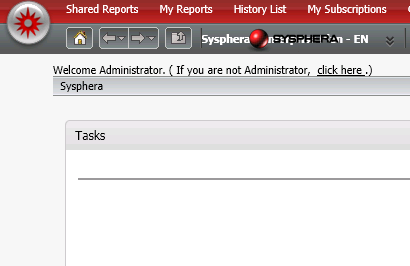
- Acceda a Internet Information Services (IIS) versión 8.0 o superior.
- A continuación, haga clic en el elemento Pool de Aplicativos.
- Seleccione el pool MicroStrategyWebPool y haga clic con el botón derecho sobre la columna Versión de .NET para editarla.
- Cambie la versión de .NET a v4.xxxxxx.
- Haga clic en OK para concluir.
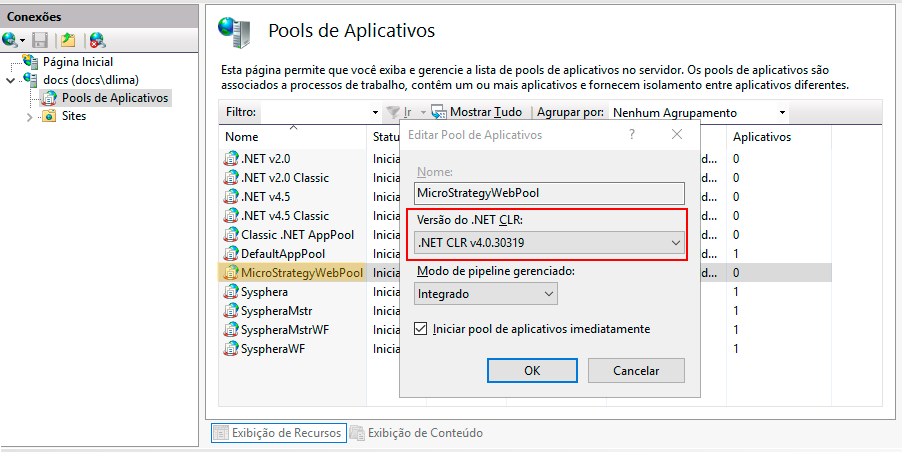
¶ 6.1.9 Si ocurre este error al publicar:
ERROR! Message: Could not find a part of the path 'C:\\Program Files (x86)\\MicroStrategy\\Web ASPx\\asp\\Sysphera\\Scripts\\run.scp'
Para solucionar el problema, verifique si la carpeta C:\Program Files (x86)\MicroStrategy\Web ASPx\asp\Sysphera\Scripts indicada en el instalador existe.
¶ 6.1.10 Si ocurre este error al publicar:
ERROR! Message: Could not find a part of the path 'C:\\Program Files (x86)\\MicroStrategy\\Web ASPx\\asp\\Sysphera\\Scripts\\Log\\
Para solucionar el problema, verifique si la carpeta C:\Program Files (x86)\MicroStrategy\Web ASPx\asp\Sysphera\Scripts\Log indicada en el instalador existe.
¶ 6.1.11 Si ocurre este error al publicar:
This operation is not supported in this environment.
Para solucionar el problema, verifique si el usuario del pool de MicroStrategy puede utilizar el Command Manager a través de la línea de comandos.